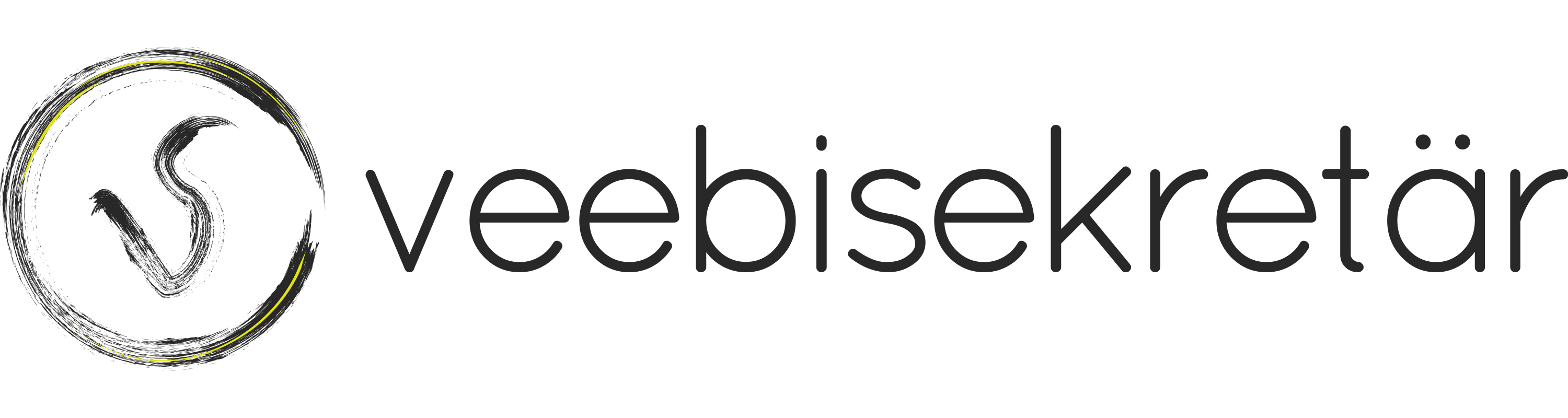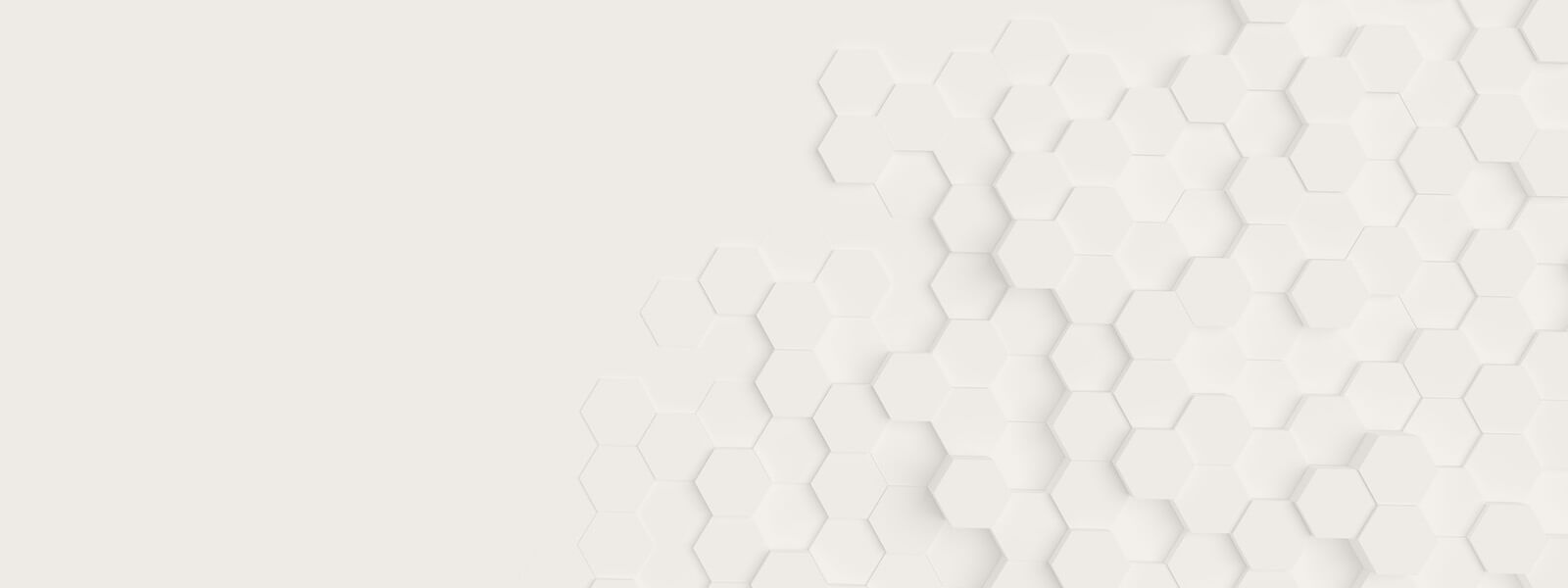Mikroettevõtte aastaaruande koostamine ja esitamine e-äriregistris on ettevõtja iga-aastane toiming. Ka mikroettevõtja, kes saab ise küll lihtsama raamatupidamisega hakkama, võib esmakordselt aastaaruannet esitades e-äriregistris mõnevõrra segadusse sattuda. Seda seetõttu, et keskkonda tundmata tekib aruannet sisestades nii mõneski kohas küsimus, kuhu nüüd edasi, mida ma veel siin täitma pean.
Järgnevalt olengi koos ekraanipiltidega pannud lühidalt kirja, kuidas mikroettevõtja lühendatud aastaaruande esitamine e-äriregistris käib.
Sisenemine e-äriregistrisse
E-äriregister asub aadressil https://ariregister.rik.ee/est. Akna avanedes vajuta üleval paremal nurgas SISENE ning vali endale sobiv sisenemisviis: ID kaart, Mobiil ID või Smart-ID. Kui oled e-äriregistrisse sisenenud, vali ARUANDE ESITAMINE.
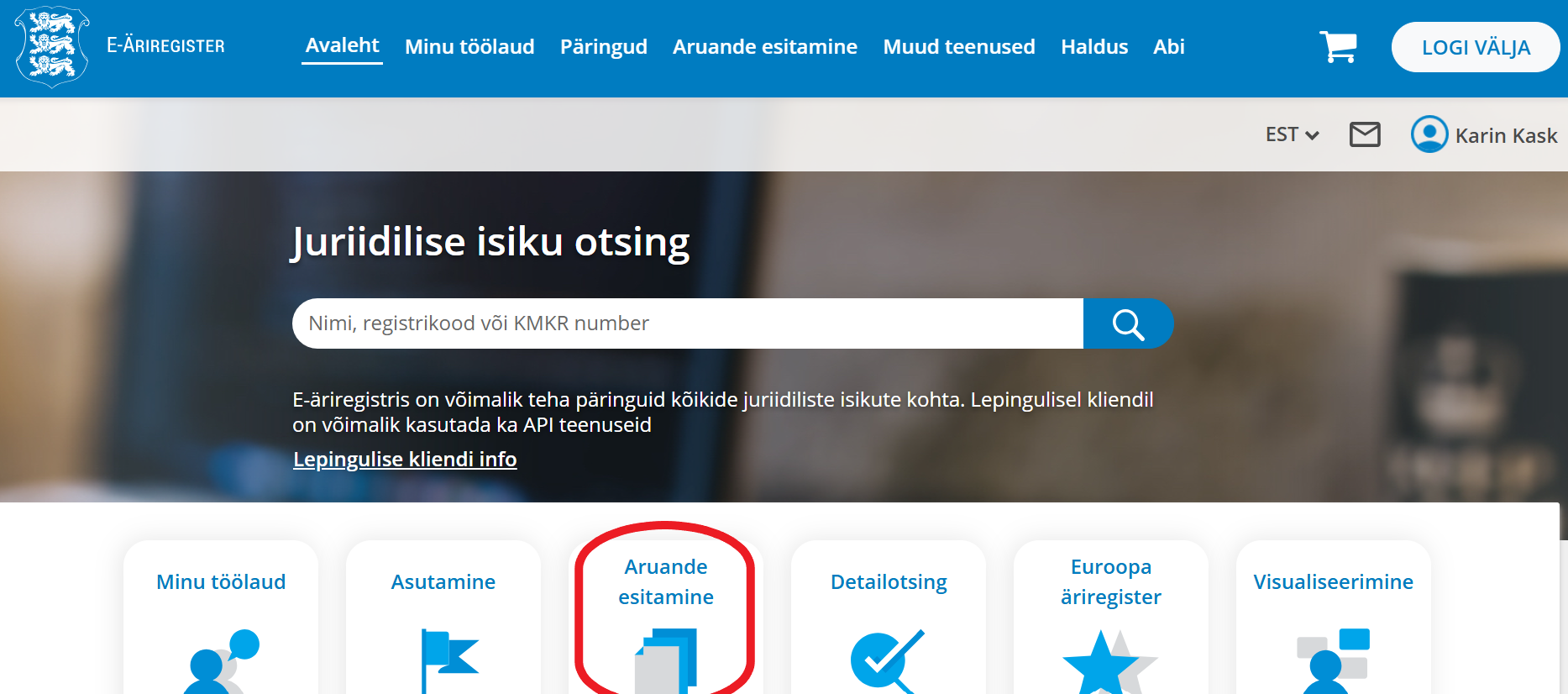
Nii jõuad lehele, kus portaal kuvab nii pooleliolevaid kui ka esitatud aastaaruandeid. Selleks, et alustada uue aruande sisestamist, vajuta pooleliolevate aruannete all olevale nupule LISA UUS ARUANNE.
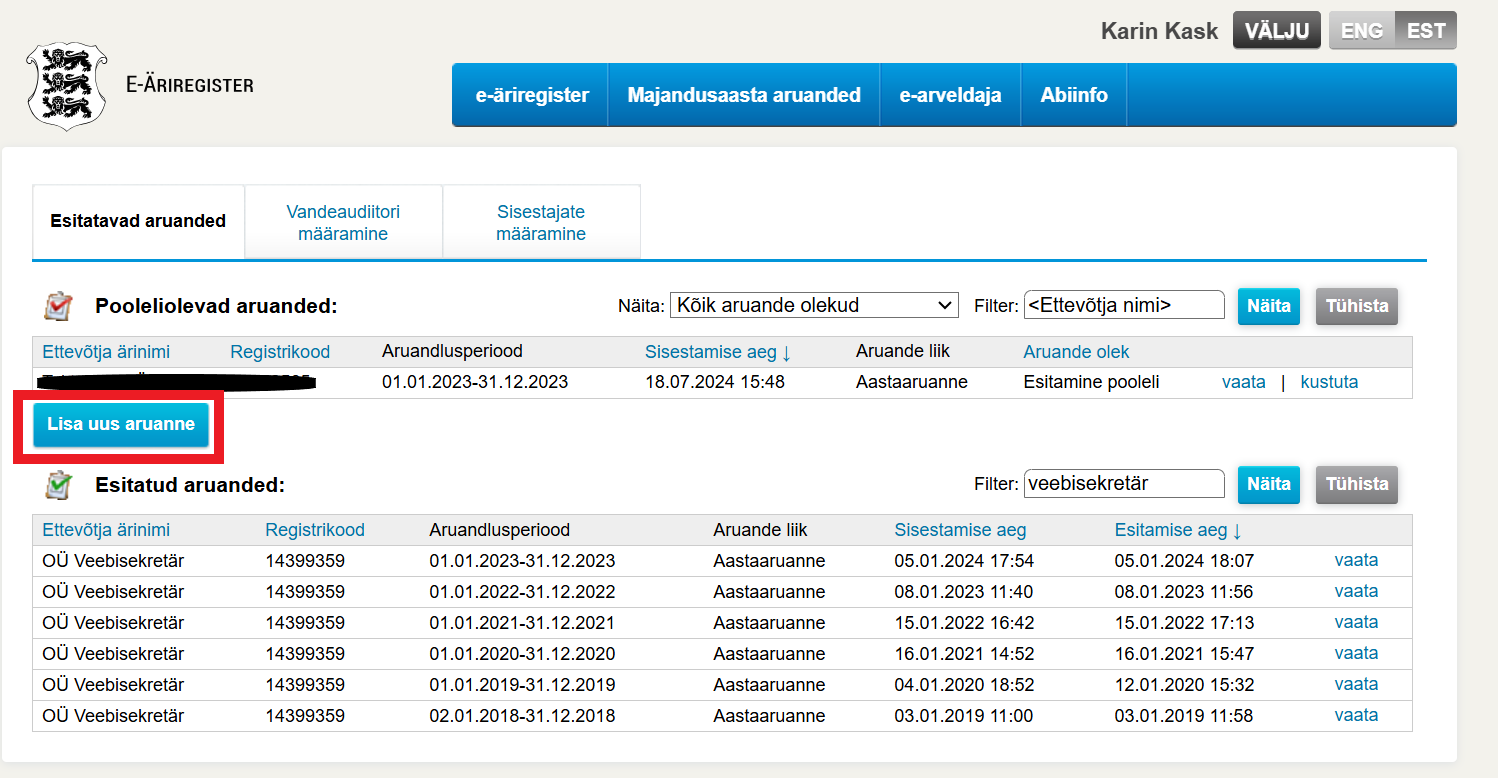
Kui Sul on mitu ettevõtet, siis nüüd saad valida millise ettevõtte aastaaruannet Sa sisestama hakkad. Kui Sul on vaid üks ettevõte, siis valida tuleb ka siis, kuna vaikimisi on ettevõtte aken tühi. Selleks vajuta lahtri lõpus olevale kolmnurgale ja tee oma valik.
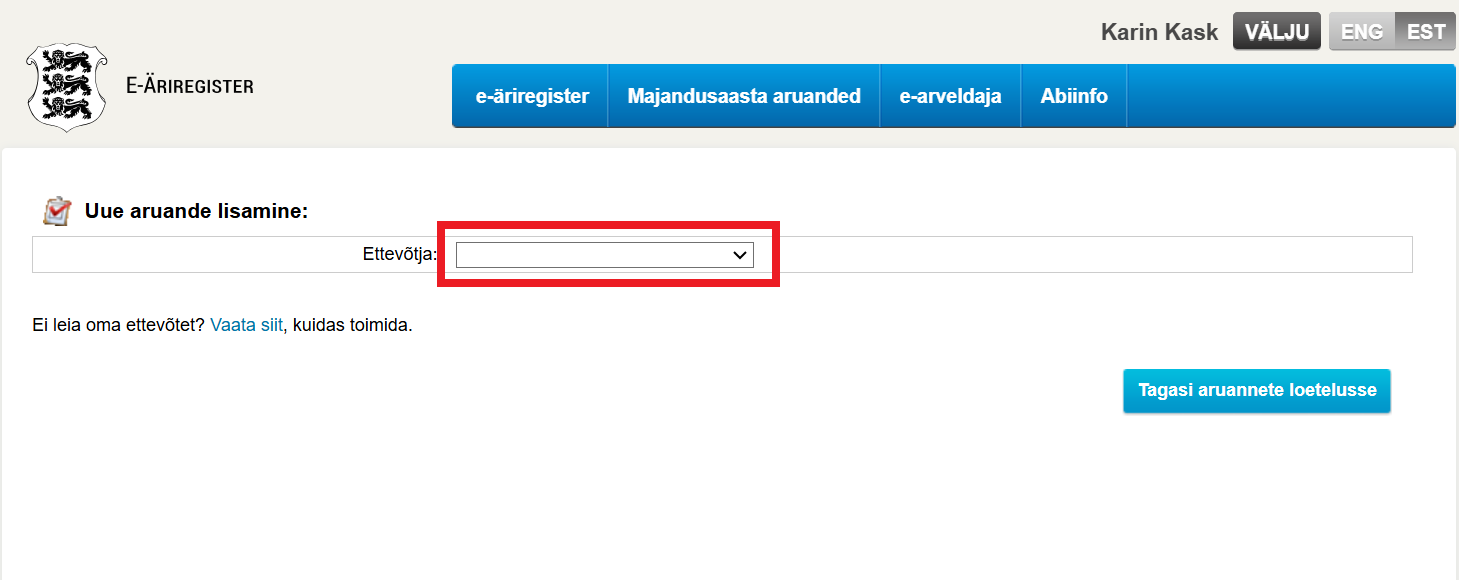
Majandusaasta aruande üldandmete täitmine
Kui ettevõtte valik tehtud, siis kuvab portaal selle ettevõtte registrikoodi, esmakande aja, majandusaasta algus- ja lõpukuupäevad. Aruande liigiks vali AASTAARUANNE.
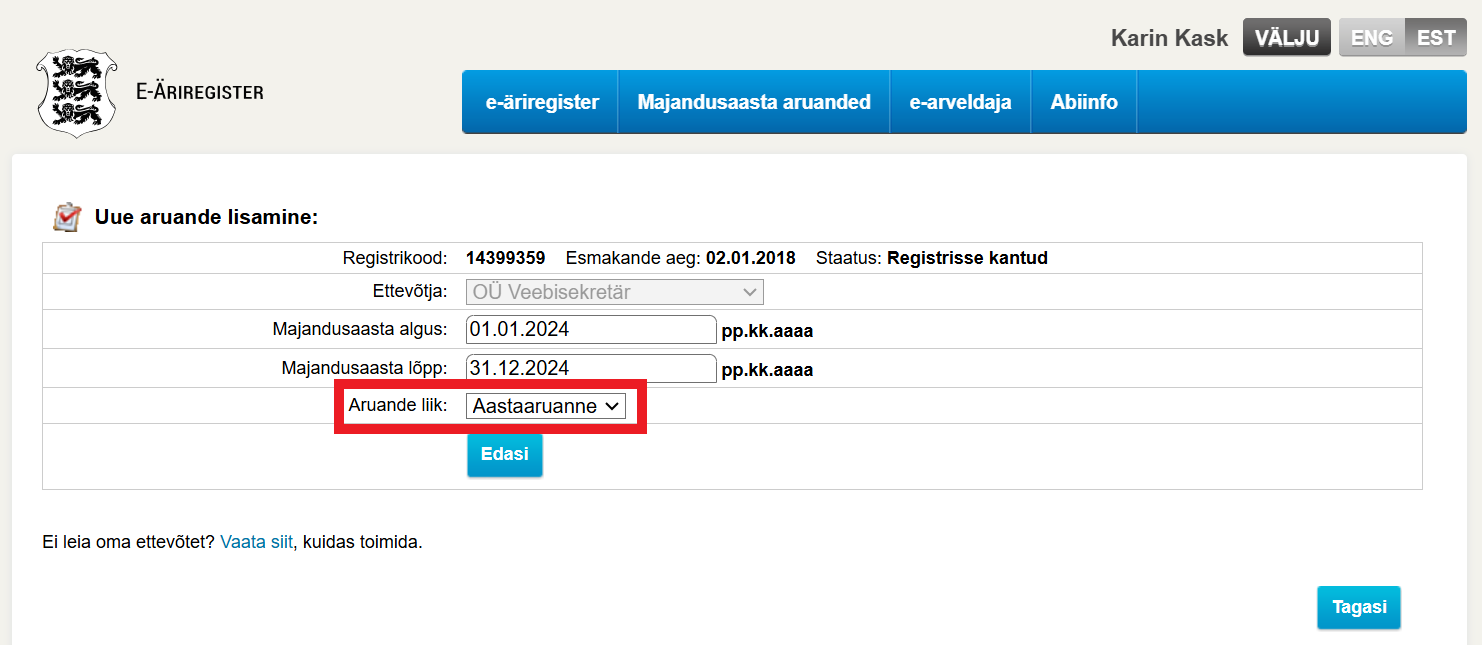
Seejärel vaata uued avanevad lahtrid üle. Üldjuhul seal miskit muuta pole vaja. Kui andmed üle vaadatud, siis vajuta all vasakul olevale nupule LISA UUS ARUANNE.
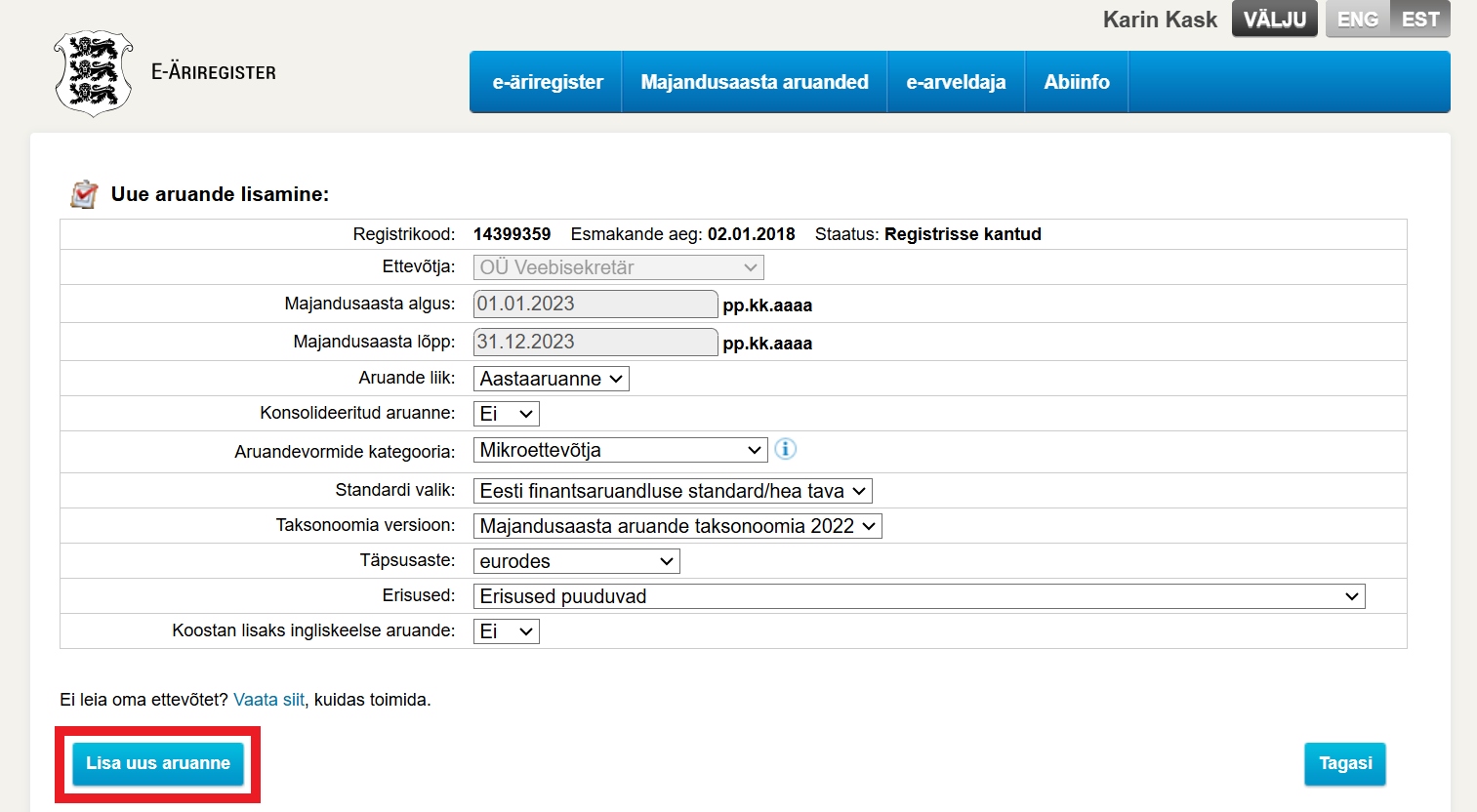
Nüüd portaal küsib, kas Soovid kasutada eelmise aasta aruande vorme? Aga seda vaid juhul, kui oled eelnevalt sama ettevõtte kohta aruande esitanud. All avaneb uus valik: kasutan eelmise aasta vorme – jah või ei. Valides JAH, annab portaal Sulle järgnevalt samad põhiaruanded ja lisad täita, mida täitsid eelmisel aastal oma ettevõtte kohta. Olles oma valiku teinud, vajuta LISA UUS ARUANNE.
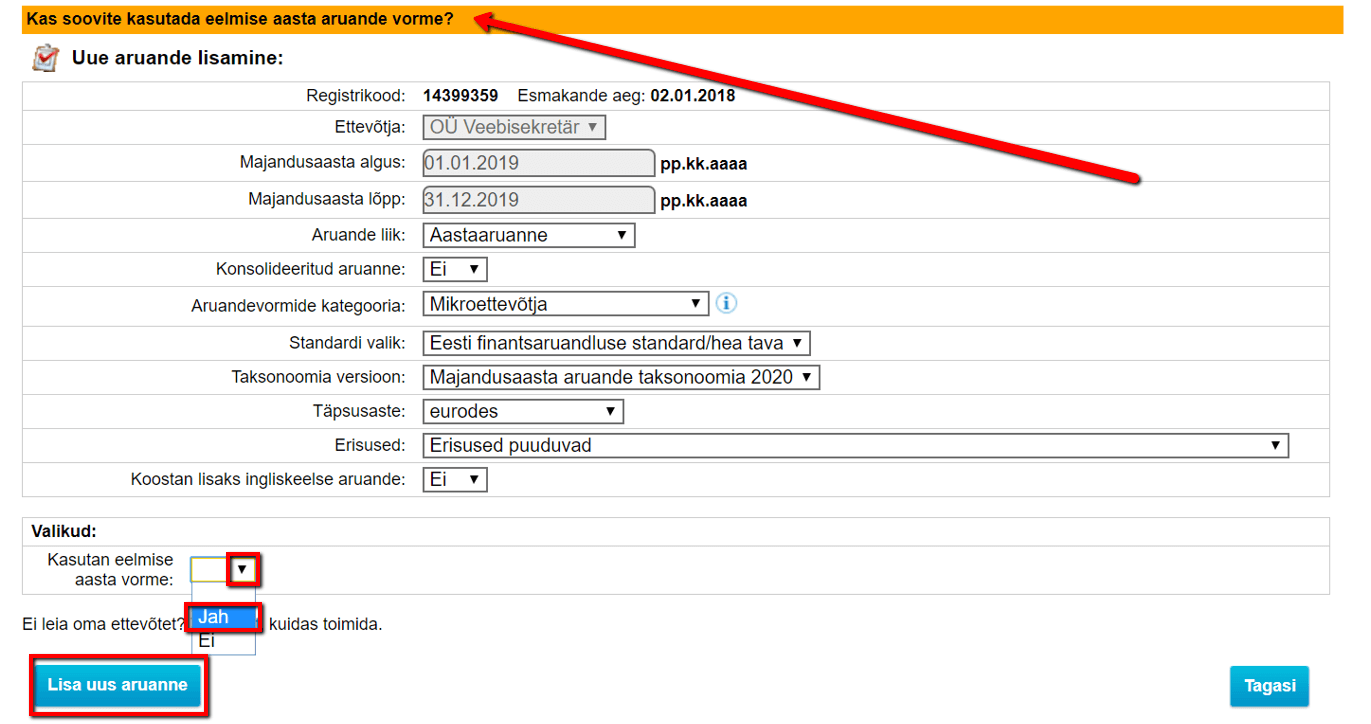
Nüüd oled lõpuks jõudnud aruande koostamise põhilehele. Üleval on kirjas aastaaruande üldandmed, mille just üle vaatasid. Kui märkad, et miski üldandmetes vajab siiski veel muutmist, vajuta MUUDA ARUANDE ÜLDANDMEID ja tee vastavad muudatused. Kui aga üldandmed on korras, siis on aeg asuda aruandevorme täitma. Selleks vajuta nupule ARUANDE VORMIDE TÄITMINE. Ja mikroettevõtte aastaaruande koostamine algabki.
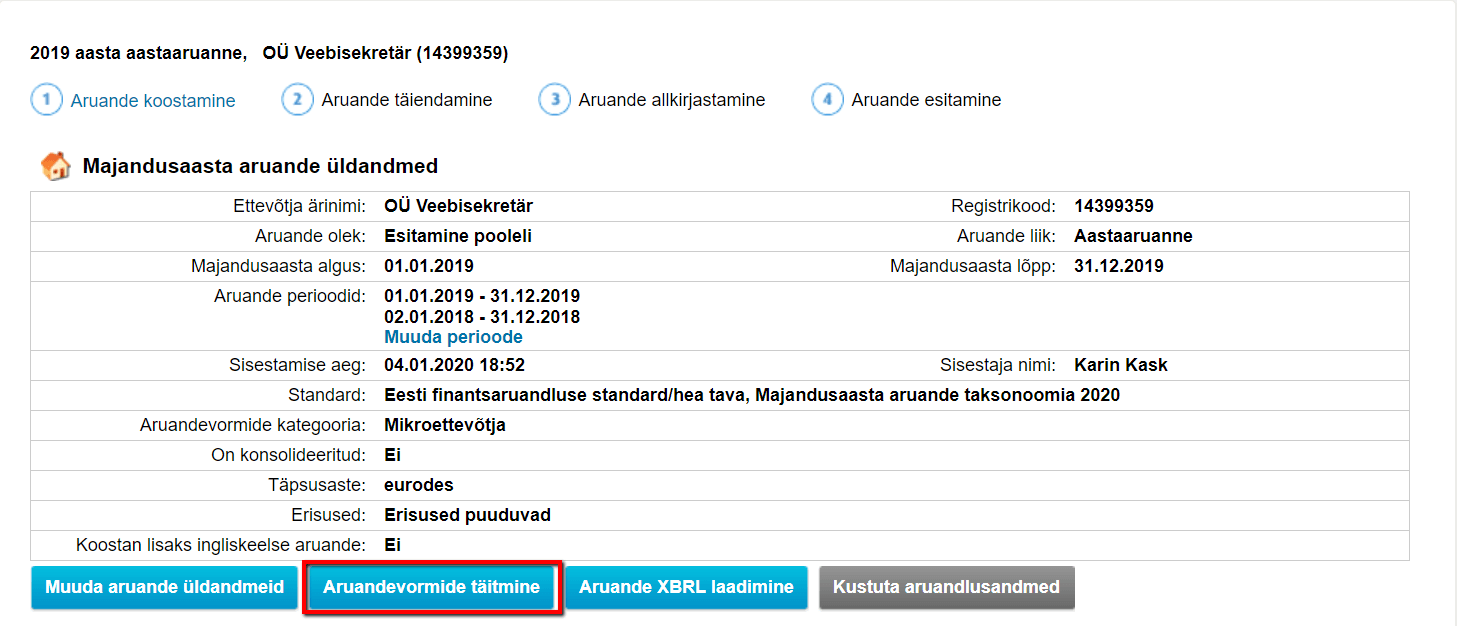
Aruandevormide valimine
Kui Sa ei soovinud kasutada eelmise aasta aruandevorme või Sa lihtsalt pole eelnevalt aruannet pidanud veel esitama, siis oled jõudnud nüüd aruandevormide valimise lehele. Siin tuleb Sul teha valikud, milliseid aruandeid ja lisasid täitma asud.
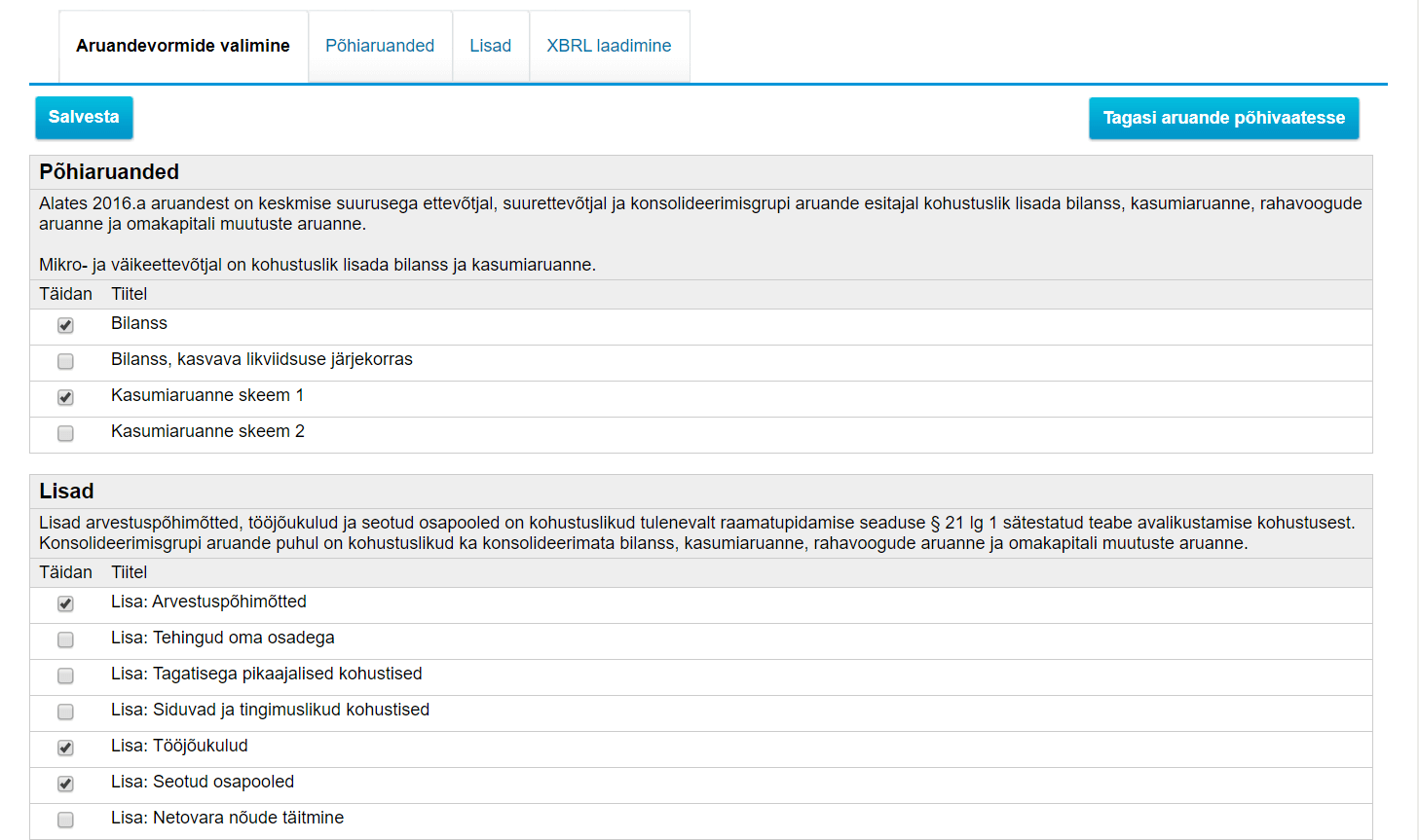
Järgnevalt kirjutan veidi lahti, kuidas mikroettevõtte aastaaruande koostamine käib ja millest aruandevormide valikul lähtuda.
Mikroettevõtjatel on õigus esitada lühendatud raamatupidamise aastaaruanne, mis koosneb vaid bilansist ja kasumiaruandest (raamatupidamiseadus (RPS) § 15 lõige 21). Majandusaasta aruande koosseisus ei ole mikroettevõtte puhul vaja esitada tegevusaruannet (RPS § 14 lõige 11).
Bilansis peab mikroettevõtja esitama vaid raamatupidamise seaduse lisana kinnitatud bilansiskeemis tärniga tähistatud kirjed (RPS § 18 lõige 31). Nendeks on käibevarad, põhivarad, varad kokku, lühiajalised kohustised ja eraldised (eraldi ja kokku), pikaajalised kohustised ja eraldised (eraldi ja kokku), kohustised kokku, osakapital nimiväärtuses, sissemaksmata osakapital, omakapital kokku, omakapital ja kohustised kokku.
Telli oma ettevõtte majandusaasta aruande koostamine ja ettevõtjaportaali sisestamine veebisekretärilt! Küsi pakkumist siit või info@veebisekretar.ee!
Kasumiaruanne tuleb koostada, kasutades ühte RPS lisas 2 esitatud skeemi (RPS § 18 lõige 3). Mikroettevõtetele sobib kasutamiseks skeem 1, milles jaotatakse kulud liikide järgi (otsesed kulud, kaudsed kulud, tööjõukulud, amortisatsioonikulud ja muud ärikulud). Aga keegi ei keela kasutada ka skeemi 2, kus kulud jaotatakse erinevate funktsioonide (turustuskulud, üldhalduskulud jms) järgi.
Vastavalt RPS § 21 lõikele 4 peab mikroettevõtja lisades esitama:
– bilansiväliste tingimuslike ja siduvate kohustuste kogusumma;
– kohustised, mille täitmise kohta on ettevõtja andnud tagatise, ning antud tagatise liigi ja kirjelduse;
– tegevjuhtkonna ja kõrgema juhtorgani liikmele makstud ettemaksed ja antud laenude summa, sealhulgas laenu tagasimaksmise või mahakandmise või laenust loobumise summa, samuti maksetähtajad ja intressimäärad ning muud olulised tingimused;
– kui raamatupidamiskohustuslane on majandusaasta kestel omandanud või tagatiseks võtnud oma osasid, esitatakse lisades omandatud või tagatiseks võetud võõrandatud ja võõrandamata:
1) osade arv ja nende nimiväärtus, nimiväärtuse puudumise korral arvestuslik nimiväärtus ja osakaal osakapitalis;
2) osade eest makstud tasu suurus ja nende omandamise või tagatiseks võtmise põhjus.
Tegemist on asjaoludega, mida tuleb tavalisel mikroettevõtjal ette harva. Seetõttu ei ole vaja reeglina neid lisasid esitada, kuna teavitada pole lihtsalt midagi.
Veel tuleb esitada sellised lisad nagu arvestuspõhimõtted, tööjõukulud ja seotud osapooled. Nende kohustuslikkus tuleneb RPS § 21 lõikes 1 sätestatud teabe avalikustamise kohustusest.
Ülaltoodust lähtuvalt olengi teinud alljärgnevad valikud ning märkinud põhiarunnetest bilansi ja kasumiaruande skeemi 1 ning lisadest arvestuspõhimõtted, tööjõukulud ja seotud osapooled. Teiste lisade täitmiseks ei ole enamikul mikroettevõtjatel vajadust. Kui valikud tehtud, siis vajuta jällegi SALVESTA nuppu.
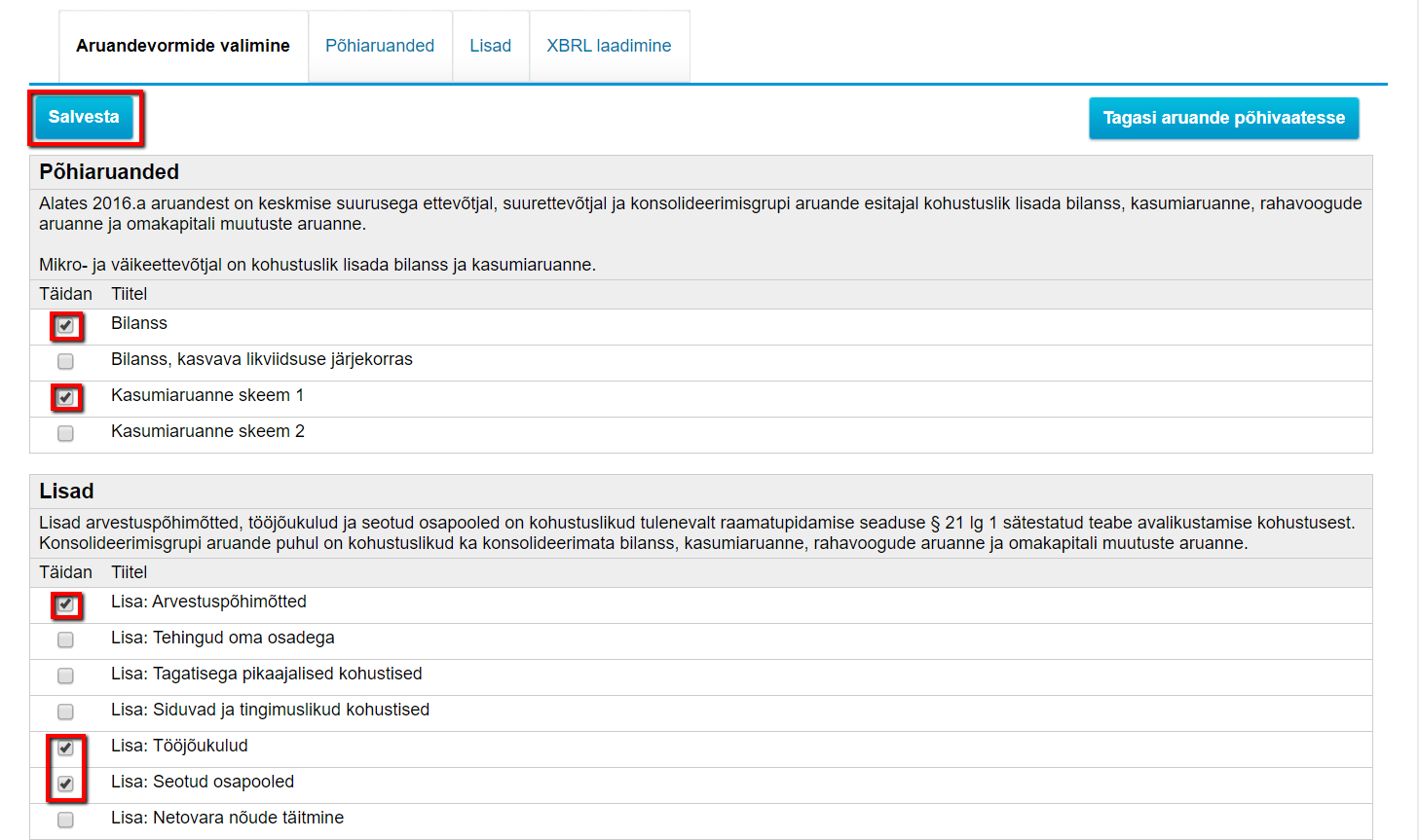
Põhiaruannete sisestamine
Nüüd oled jõudnud põhiaruannete lehele. Siia jõuaksid Sa ka siis, kui valisid eelnevalt eelmise aasta aruannete vormide täitmise – nii jäi Sul aruandevormide valimise samm vahele, süsteem valis vormid vastavalt Sinu eelmisel aastal tehtud valikutele.
Esimese aruandena täidame bilansi. Selleks vajuta bilansi rea lõpus olevale nupule SISESTA.
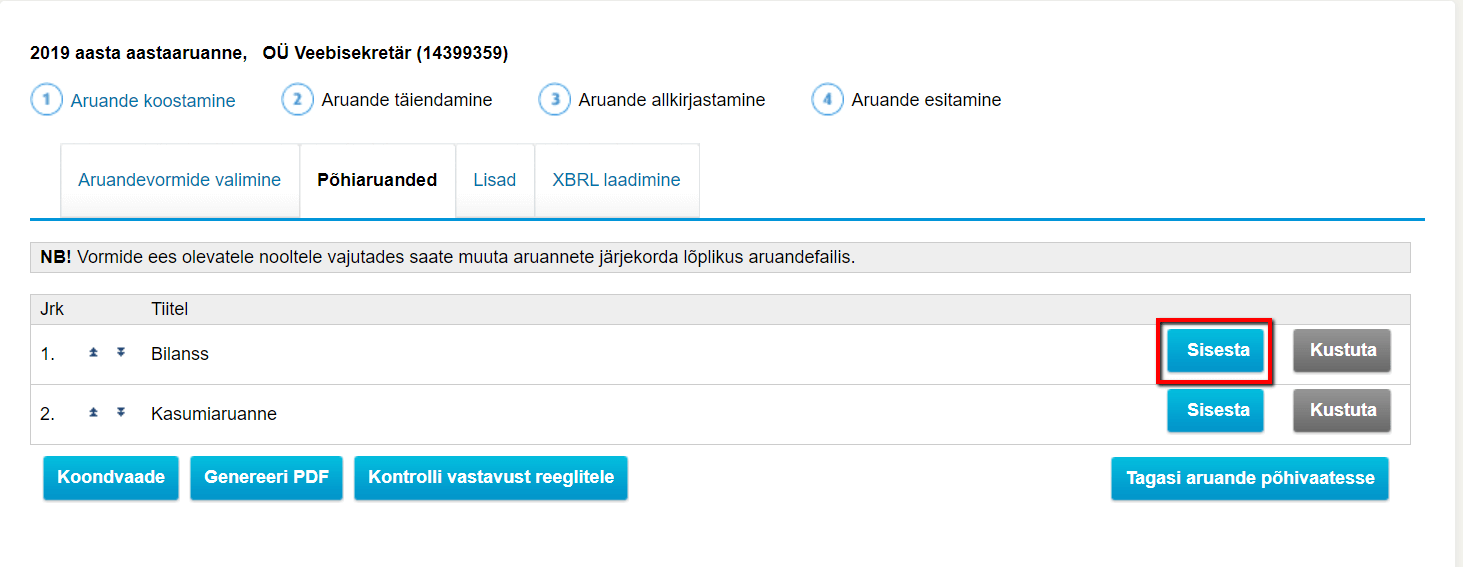
Nüüd läheb numbrite sisestamiseks. Täita tuleb noolega viidatud lahtrid. Kui mõni väärtus on 0, siis võib selle nulli lahtrisse kirja panna, kuid mugavam on lahter lihtsalt tühjaks jätta. Kui numbrid sisestatud, siis vajuta, SALVESTA JA ARVUTA SUMMAD.
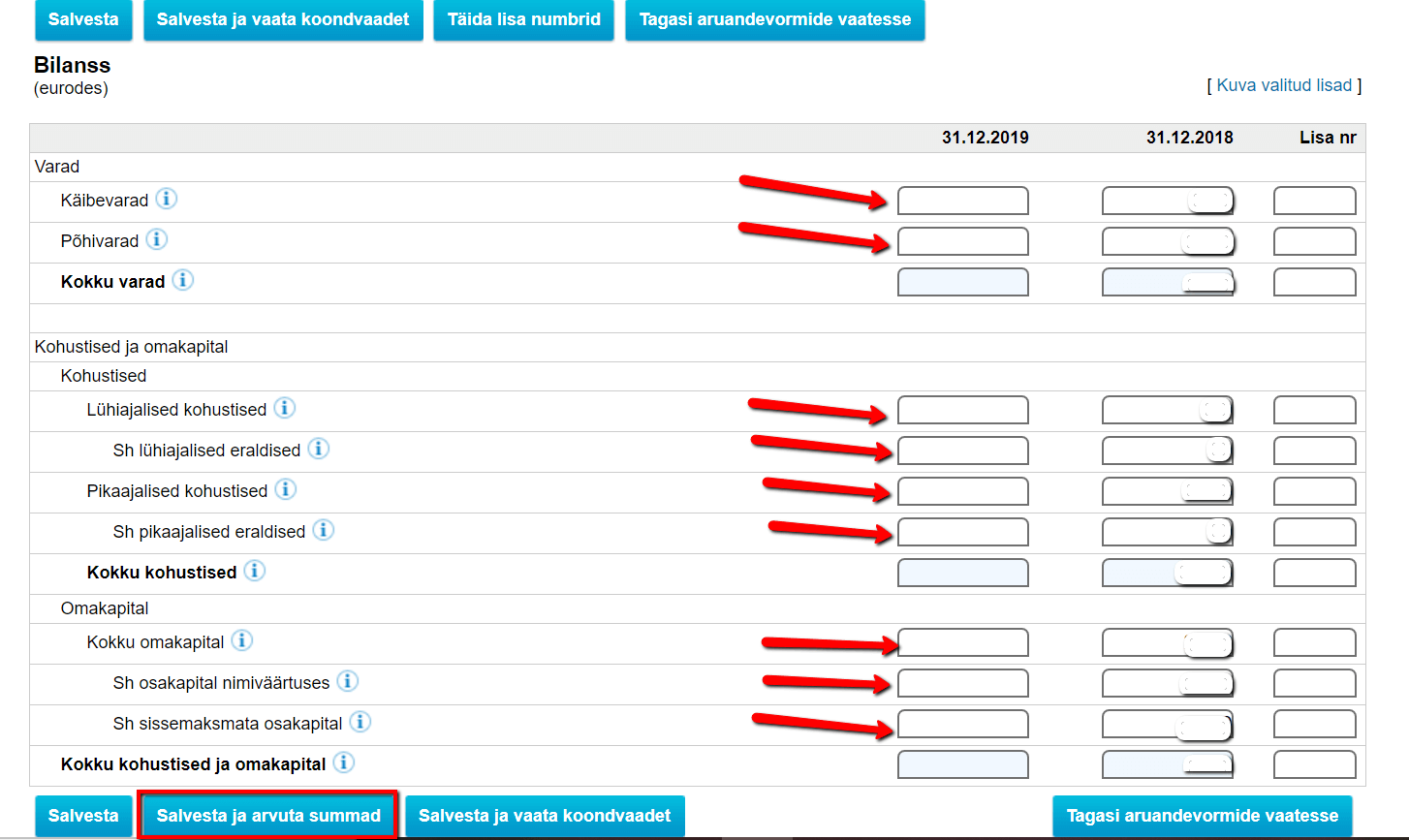
Tuleb järgmine hoiatus:

Kuna Sul on kokku-väljad täitmata, siis vajuta kindlasti OK nupule. Kui soovid, võid ka ise need kokku-väljad ikkagi eelnevalt ära täita ning vajutada vaid SALVESTA nuppu. Kui nüüd näiteks raamatupidamise üldvõrrand: varad=kohustised+omakapital ei kehti, siis annab portaal sellest Sulle teada. Nii saad üle vaadata, kus sisestamisel võib olla viga sisse tulnud ja vajadusel selle parandada.
Bilansi võib koostanuks lugeda, kui saad pärast SALVESTA nupule vajutamist rohelisel taustal teate ANDMED SALVESTATUD. Siis on õige aeg asuda kasumiaruannet sisestama. Selleks vajuta nupule TAGASI ARUANDEVORMIDE VAATESSE.
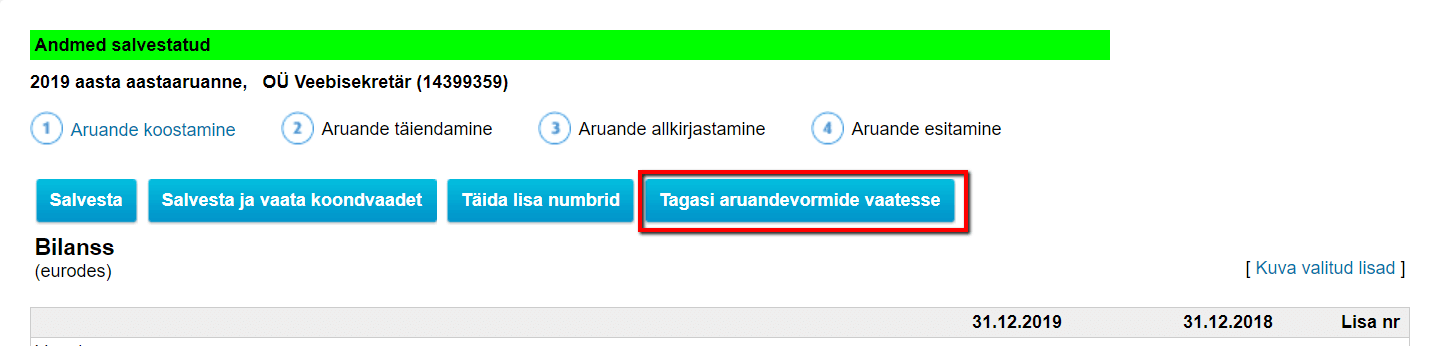
Siin oled Sa juba varem olnud. Järgmisena vajuta kasumiaruande rea lõpus olevale sinisele nupule SISESTA.
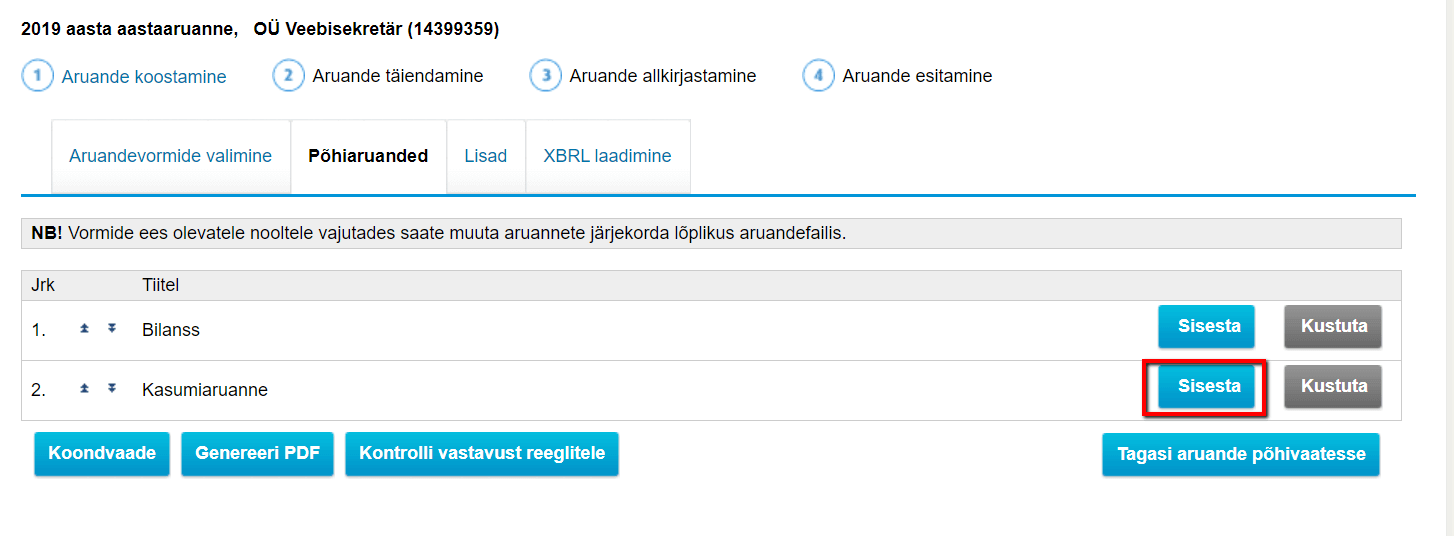
Ja asu täitma kasumiaruande välju. Kui välja täidetud, siis vajuta nupule SALVESTA.
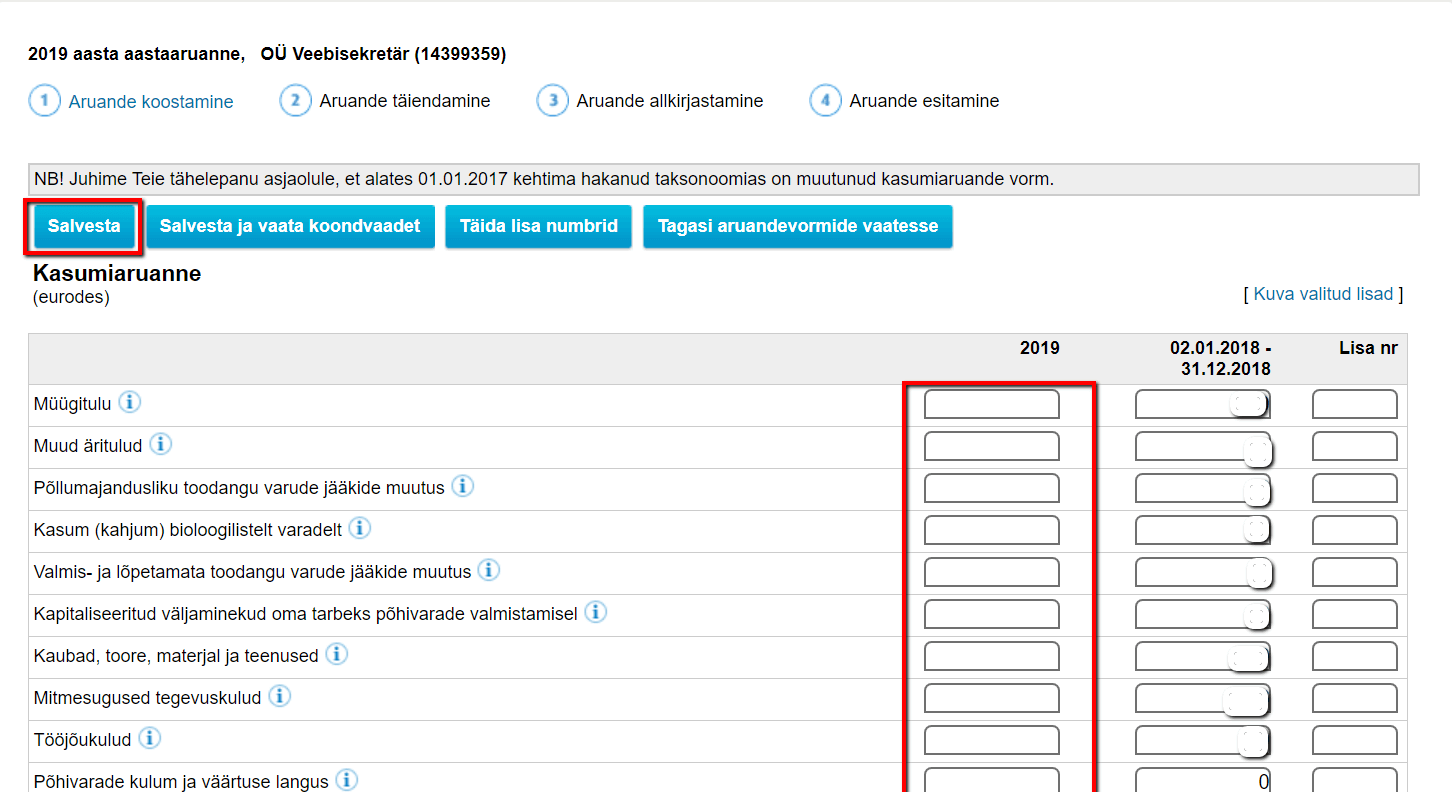
Kasumiaruande võib koostanuks lugeda, kui saad pärast SALVESTA nupule vajutamist rohelisel taustal teate ANDMED SALVESTATUD. Siis on mikroettevõtte aastaaruande koostamine jõudnud lisade juurde. Selleks vajuta nupule TAGASI ARUANDEVORMIDE VAATESSE.
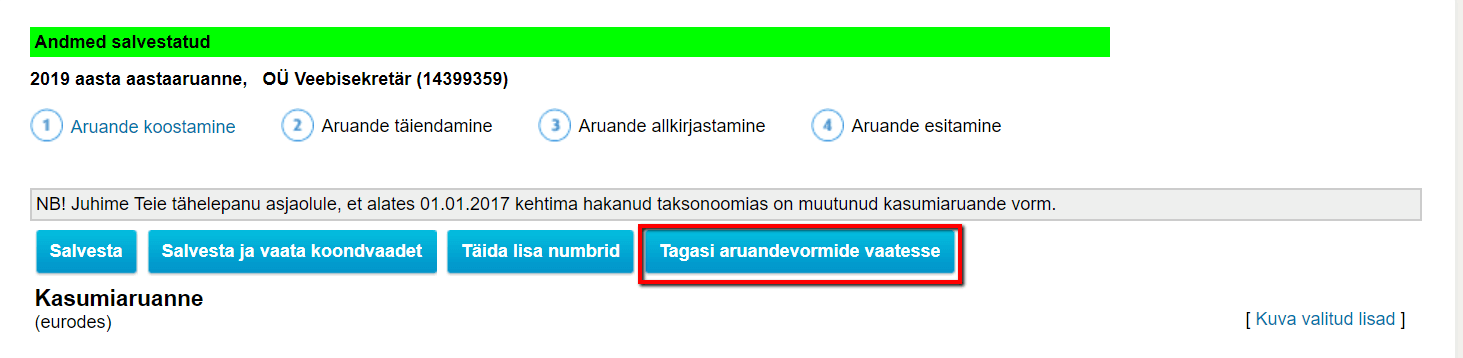
Lisade sisestamine
Lisade sisestamiseks vali ülevalt menüüst LISAD.
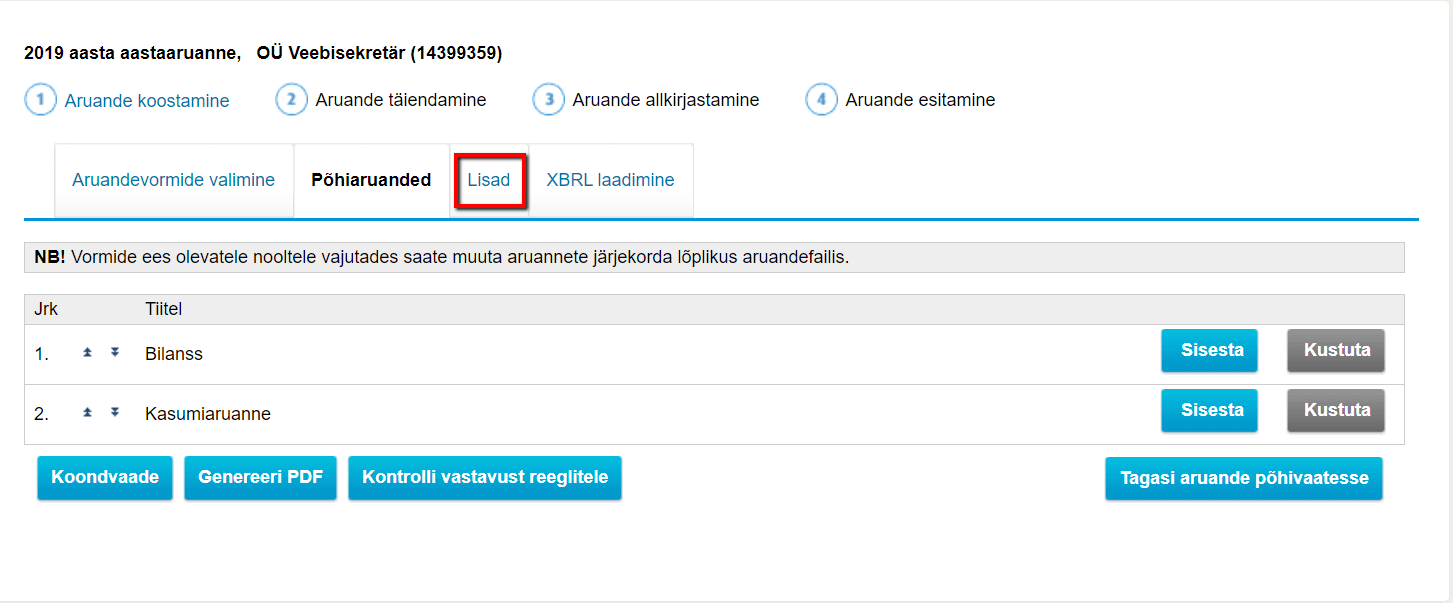
Siin avanevad Sulle Sinu poolt valitud lisad. Mul on valikus just need, mis keskmisel mikroettevõtjal täita tuleb. Esmalt arvestuspõhimõtted – vajuta rea lõpus olevale nupule SISESTA.
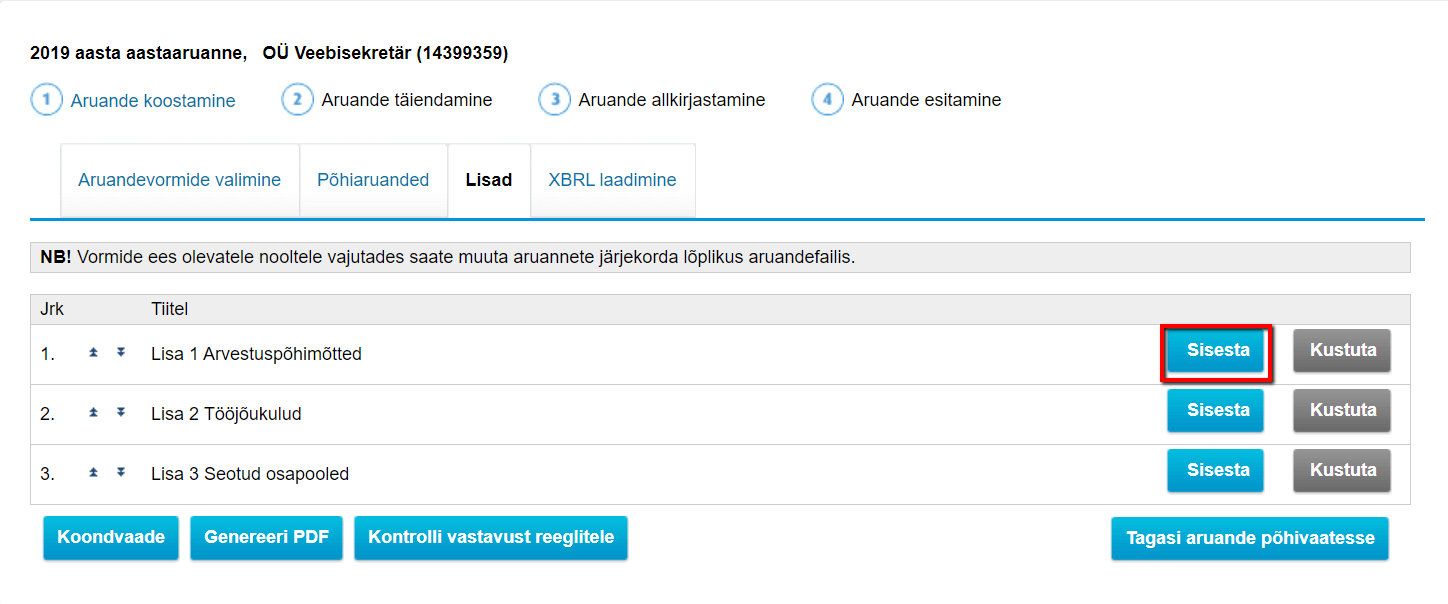
Siin ei ole muud teha, kui kinnitada, et Su ettevõte on jätkuvalt tegutsev ja vajutada SALVESTA nuppu. Kui ettevõte ei ole enam tegutsev, siis tee sellele vastav valik.
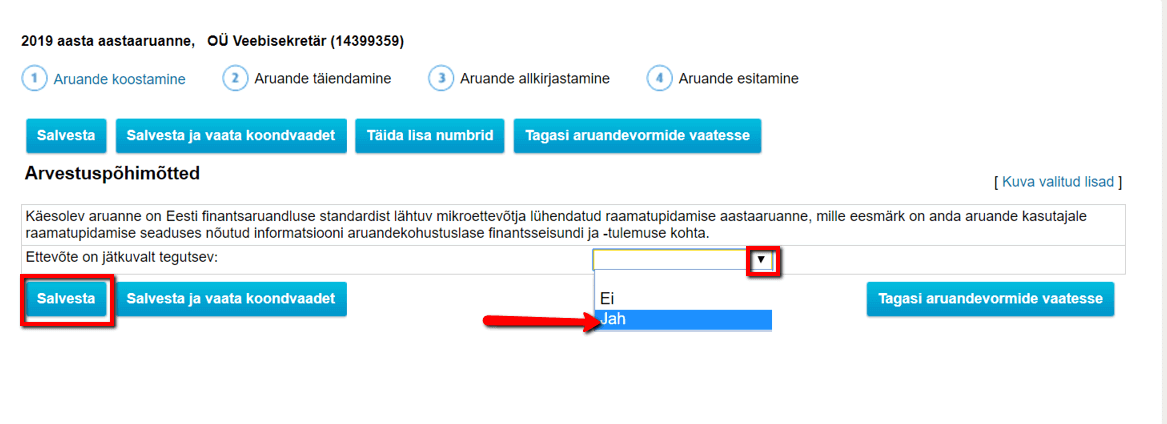
Sellest, et antud lisaga on ühel pool, annab märku rohelisel taustal teade, et andmed on salvestatud. Aeg asuda järgmist lisa täitma, selleks vali TAGASI ARUANDEVORMIDE VAATESSE.
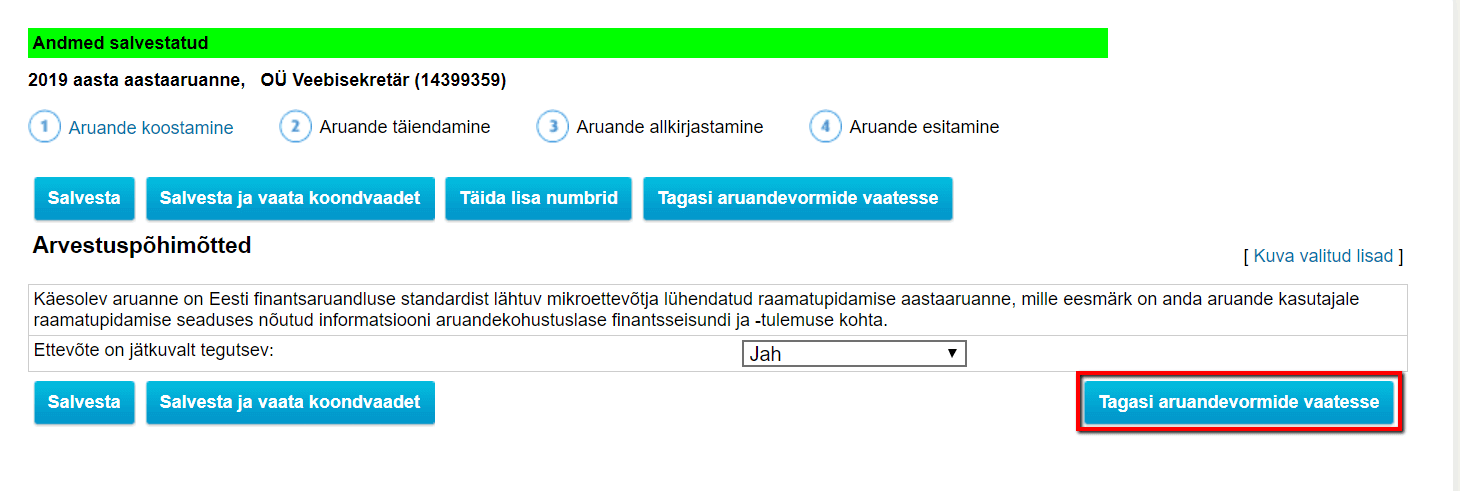
Lisaks 2 on minul valitud tööjõukulud. Lisa täitmiseks vajuta rea lõpus olevale SISESTA nupule.
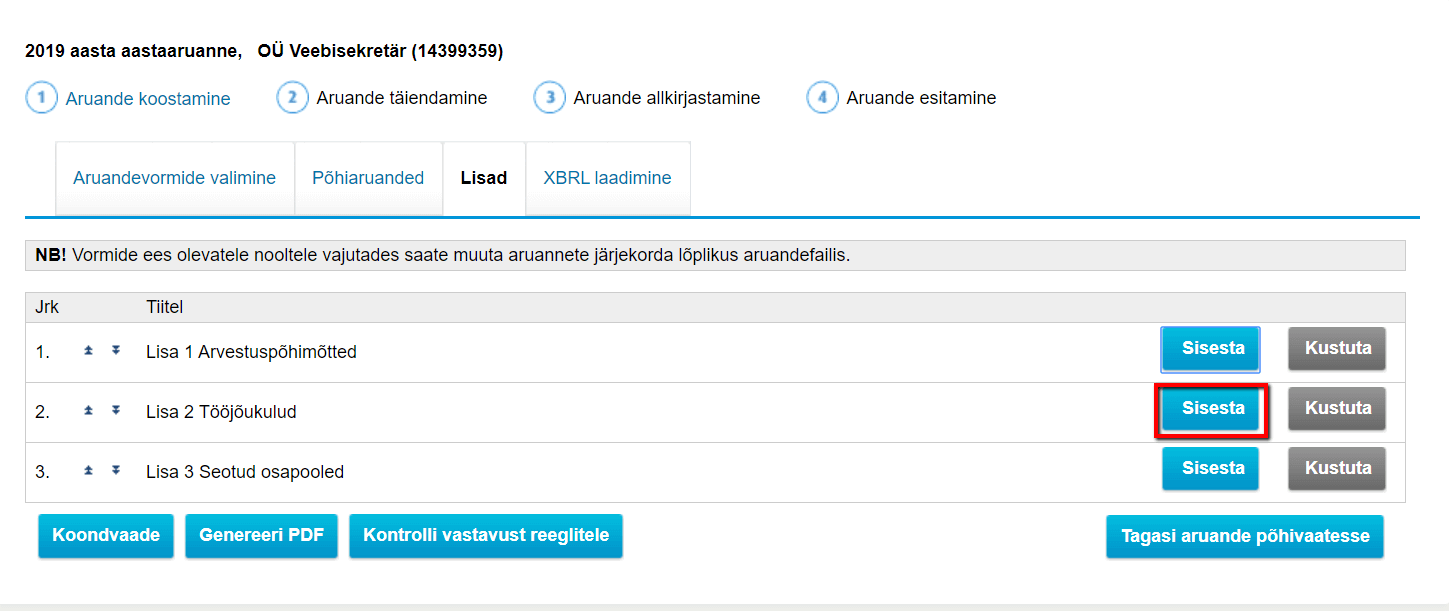
Nüüd on mikroettevõtte aastaaruande koostamine jõudnud sinna maani, et aeg on kirja panna, kui suured olid Su ettevõtte tööjõukulud (palk, sotsiaalmaks, tulumaks, töötuskindlustusmaksed, pensionikindlustusmaksed) eelmisel aastal ja milline töötajate keskmine arv. Kui andmed sisestatud, siis vajuta SALVESTA nuppu.
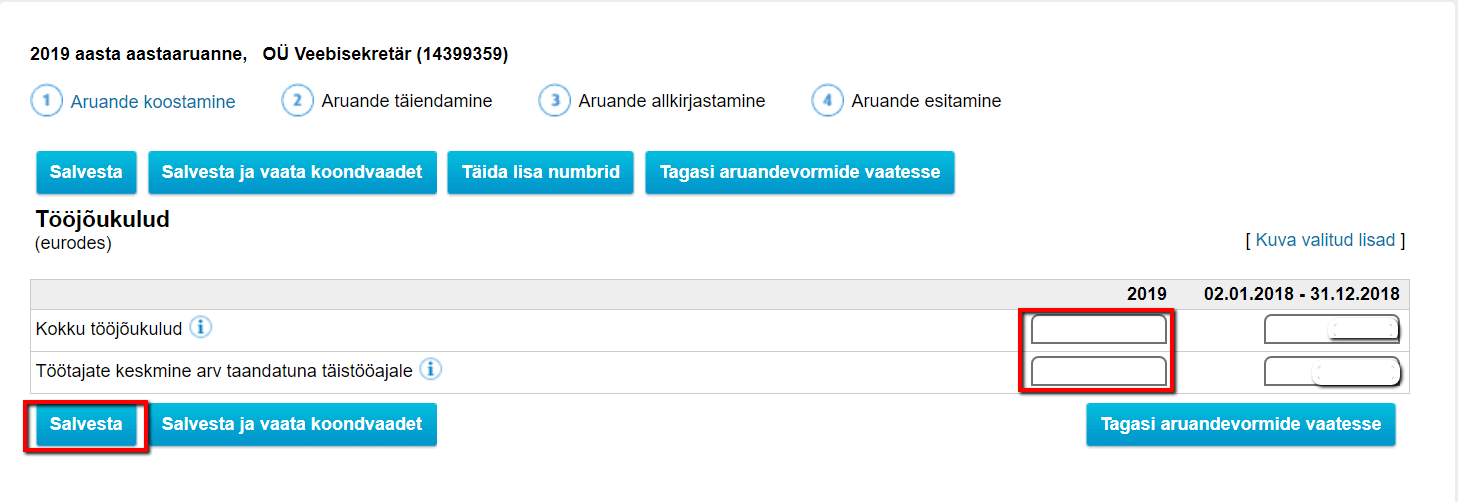
Jällegi annab lisa koostamise lõpetamisest märku rohelisel taustal tekst – andmed salvestatud. Järgmise lisa täitmiseks vajuta jällegi TAGASI ARUANDEVORMIDE VAATESSE.
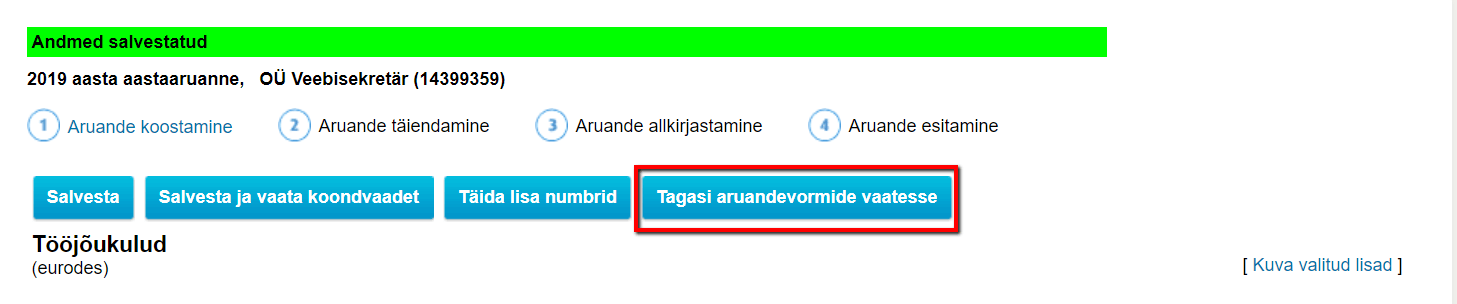
Lisaks 3 olen valinud SEOTUD OSAPOOLED. Andmete sisestamiseks vajuta rea lõpus olevale nupule SISESTA.
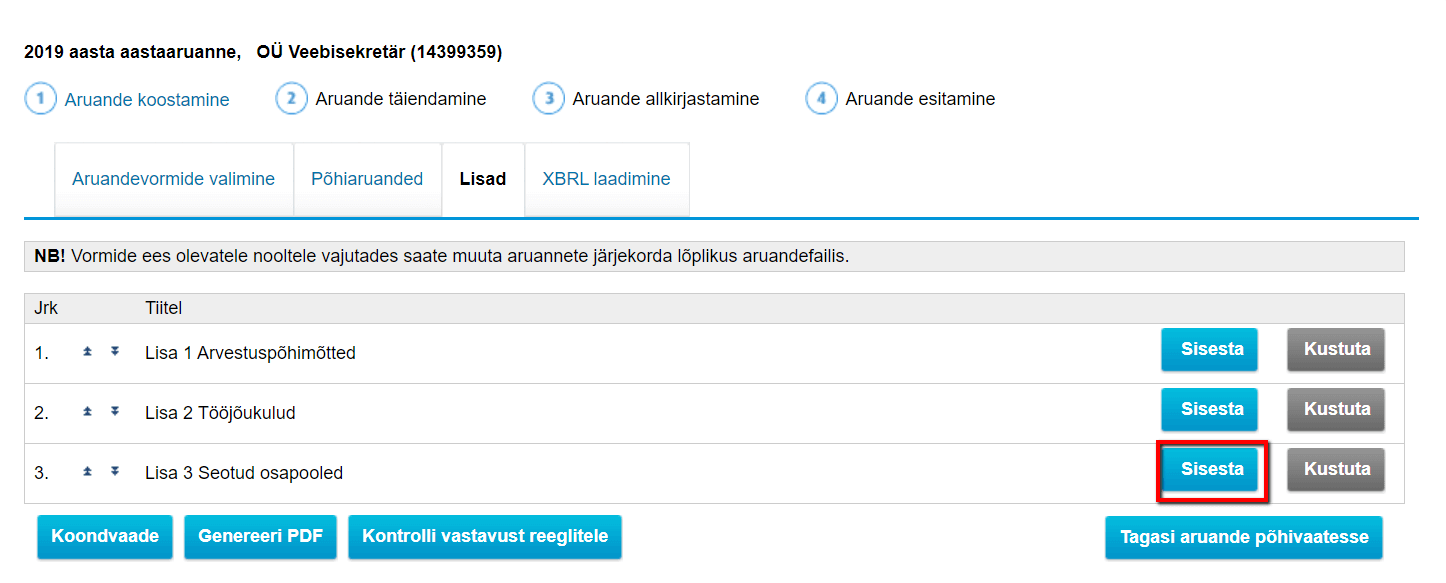
Välja on toodud selgitus, keda register peab seotud osapooleks. Kui keegi seotud osapooltest on ettevõttele laenu andnud või ettevõttelt laenu saanud, siis tuleb vastavad summad üles kirjutada, tuua välja ka intress, alusvaluuta ja lõpptähtaeg, samuti see summa, mis on juba tagasi makstud. Samuti millised nõuded ja kohustised seotud osapoolte suhtes on aasta lõpu seisuga.
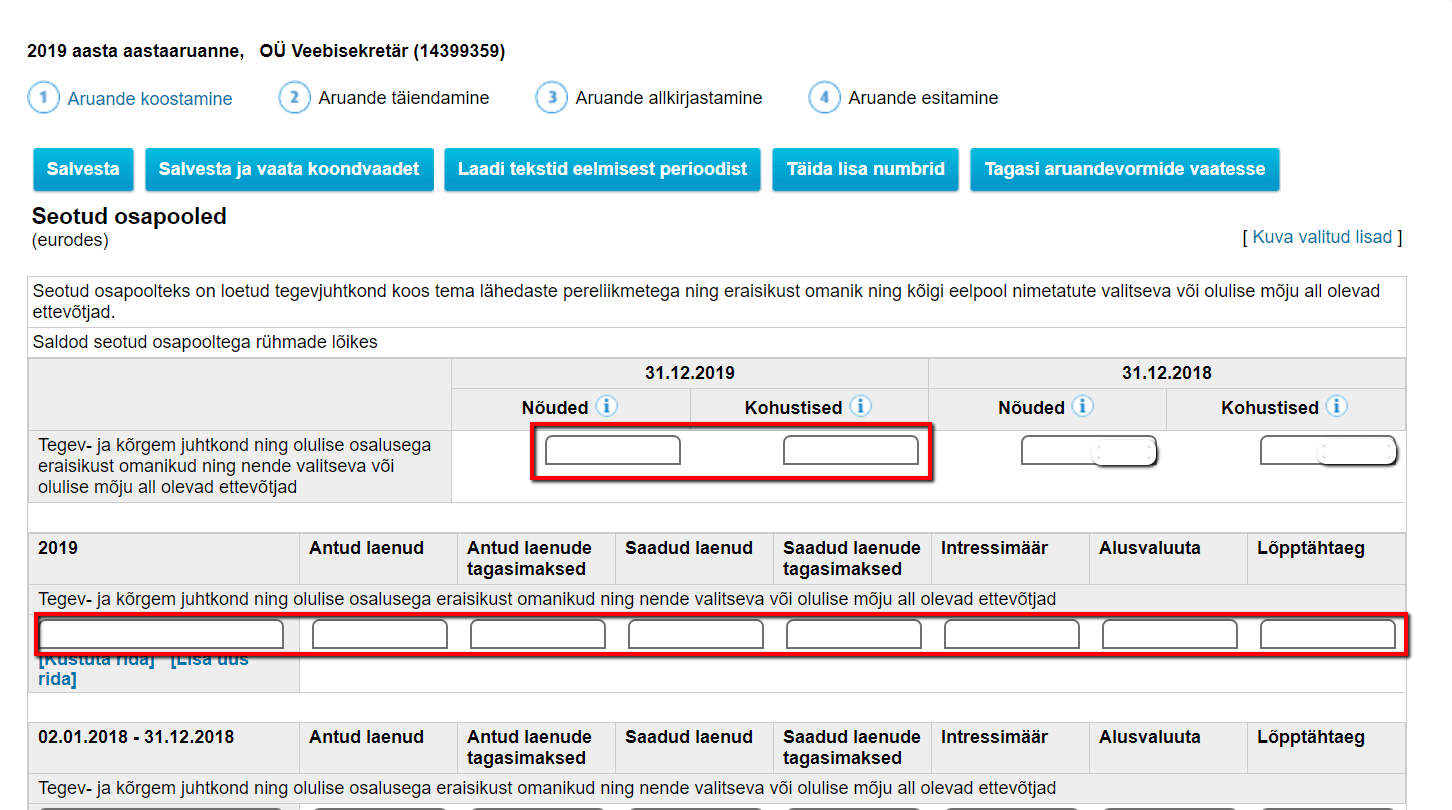
Kerides lehte allapoole, tulevad ette ka antud garantiisid puudutavad lahtrid. Kui andmed sisestatud, vajuta SALVESTA nuppu.
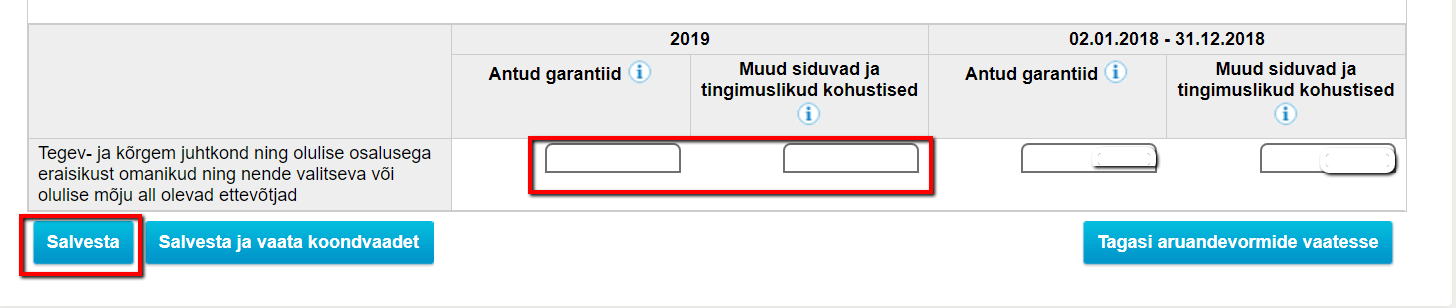
Nüüd ongi kõik valitud lisad sisestatud ja aeg suunduda TAGASI ARUANDEVORMIDE VAATESSE.
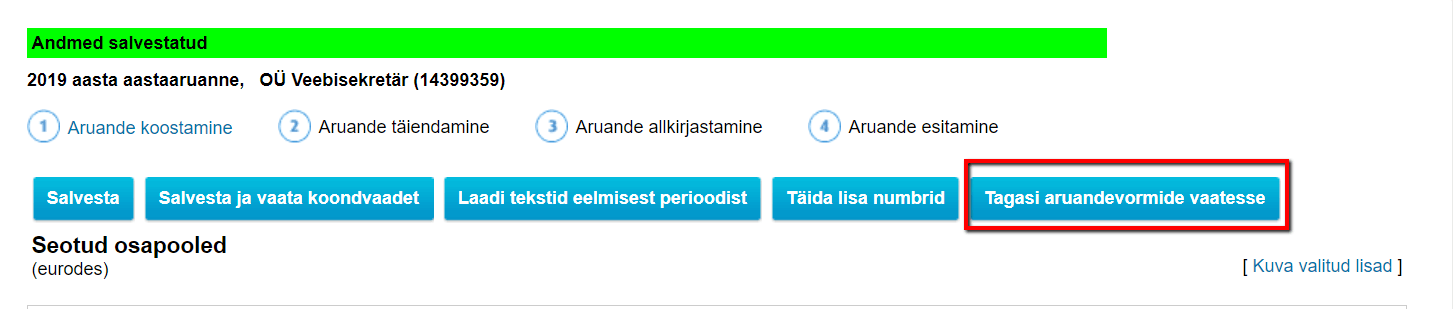
Aruandevormide vaates on Sul võimalik kontrollida aruande vastavust reeglitele, vajutades nuppu KONTROLLI VASTAVUST REEGLITELE. Soovitud vastus on rohelisel taustal: “Andmete kontroll oli edukas. Probleeme ei tuvastatud.” Ja kui kontrolli tulemusel tuuakse välja probleemid, tuleb neid lahendama asuda.
Samuti on siis lihtne navigeerida ja teha vajadusel muudatusi aruandevormide valikus, põhiaruannetes endas või ka lisades. Aga kui on soov aruande koostamisega edasi liikuda, siis vajuta TAGASI ARUANDE PÕHIVAATESSE.
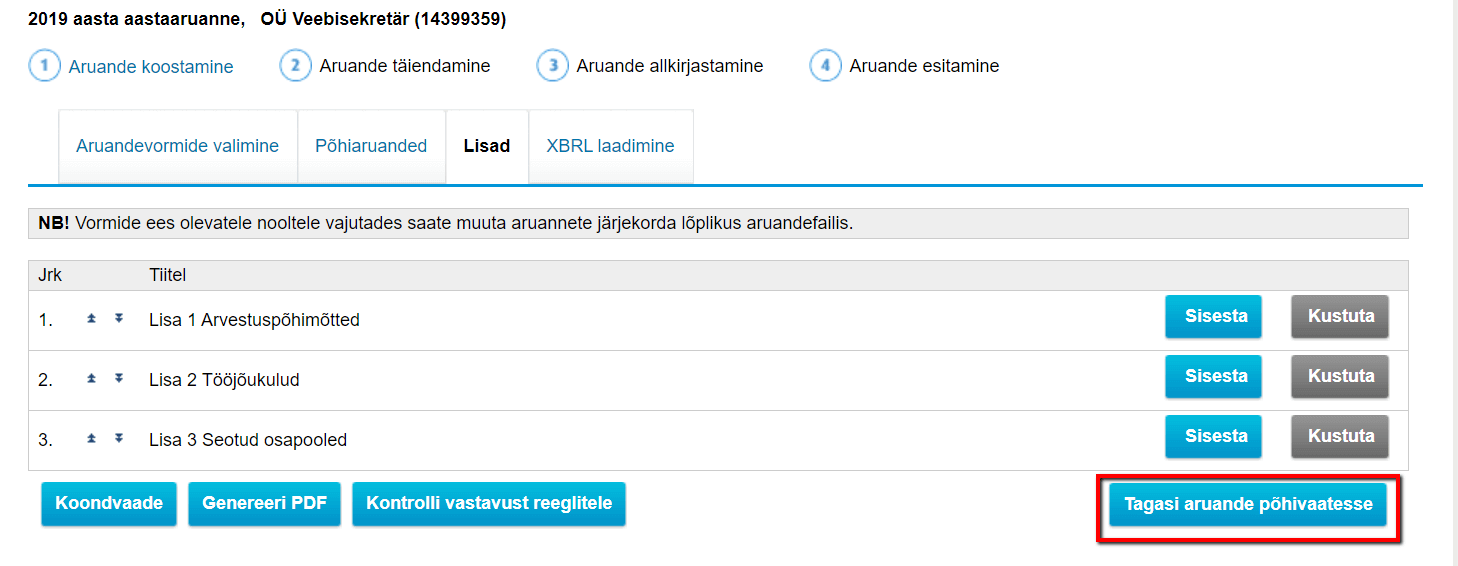
E-posti kinnitamine
Siin oled Sa juba eelnevalt olnud. Majandusaasta aruande üldandmetega peaks olema nüüd ühel pool. Sideandmete juures võib Sind oodata kinnitamist vajav e-posti aadress. Kui nii, siis vajuta lingile SAADA KIRI UUESTI.
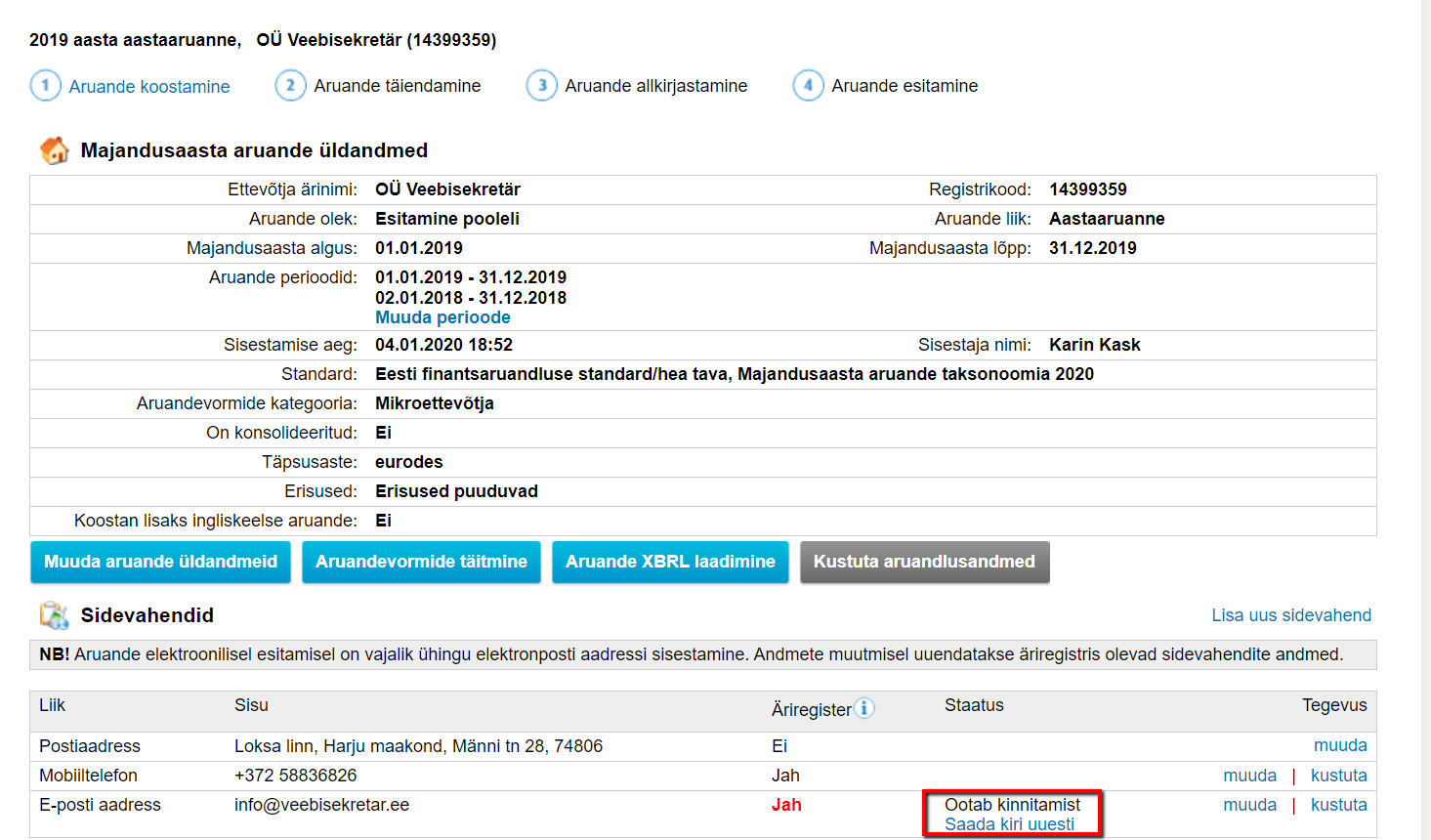
Seda teinud, saabub Sinu ettevõtte e-meilile kiri, milles palutakse Sul kinnitada oma e-posti aadress, vajutades e-kirjas olevale lingile. Vastus oli minu puhul järgmine:

Kui see tehtud, muutub e-äriregistris e-posti aadressi staatus KINNITATUD (enne oli OOTAB KINNITAMIST).
Müügitulu jaotuse sisestamine
Kerides aruande põhivaadet alla poole, jõuad müügitulu jaotuseni, siin vajuta lingile SISESTA MÜÜGITULU JAOTUS.
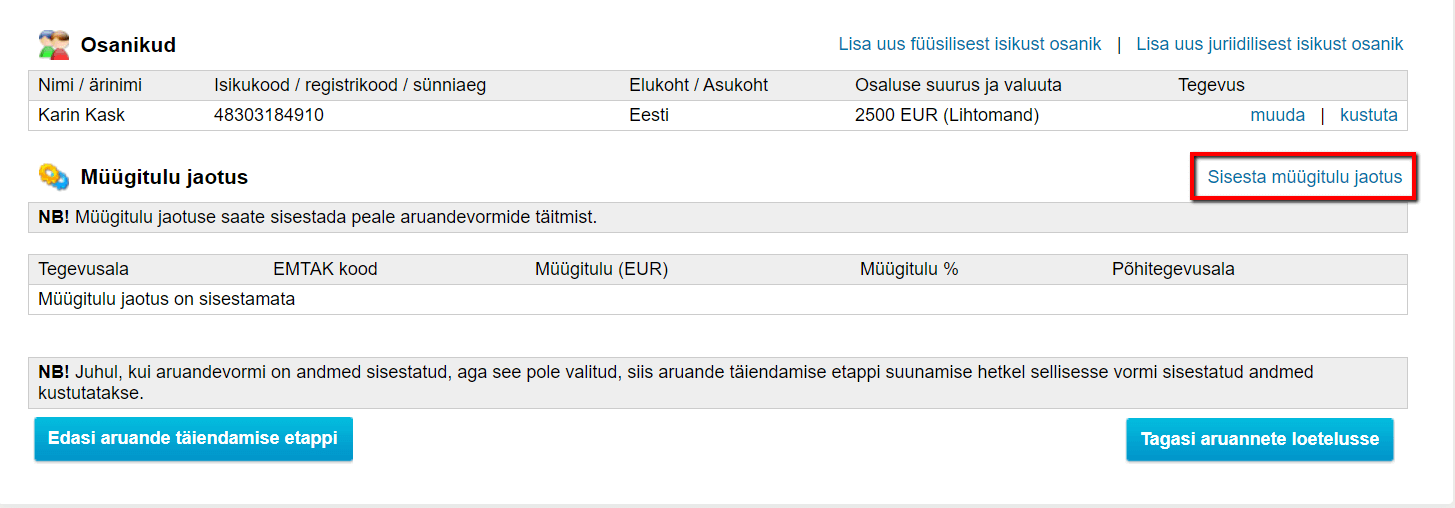
Nagu alloleval ekraanipildil kirjas, tuleb siin esitada kuni 10 aruandeaasta tähtsamat tegevusala ja seda EMTAK koodide näol või siis jaotada vähemalt 90% müügitulust tegevusalade lõikes. Ja seda kõik saab teha siis TEGEVUSALADE LISAMINE all, sisestades EMTAK koodi, müügitulu ja vajutades SALVESTA nuppu. Ja seda nii mitu korda, kuni kõik nõutud tegevusalad on sisestatud.
Jäta oma ettevõtte igapäevane raamatupidamine veebisekretäri hoolde! Küsi pakkumist siit või info@veebisekretar.ee! Rohkem informatsiooni raamatupidamisteenus väikeettevõttele.
Tegevusala võib valida ka otse klassifikaatorist, selleks vajuta EMTAK koodi lahtri järel olevale lingile VALI. Avanevas klassifikaatoris saad valida märksõna otsingu abil endale sobivad tegevusalad.
Kui oled ka eelmisel aastal müügitulu tegevusalade kaupa lahti harutanud, siis vajutades nuppu VAATA EELMIST ARUANNET, näed seal oma eelmises aruandes kasutatud EMTAK koode. Nii pole vaja mahukas EMTAK kataloogis oma ettevõtte müügitulu iseoomustavat tegevusala taga otsida, vaid saad kasutada juba eelmise aruande koostamisel välja valitud koode, kui need on ka käesoleva aruande koostamisel asjakohased.
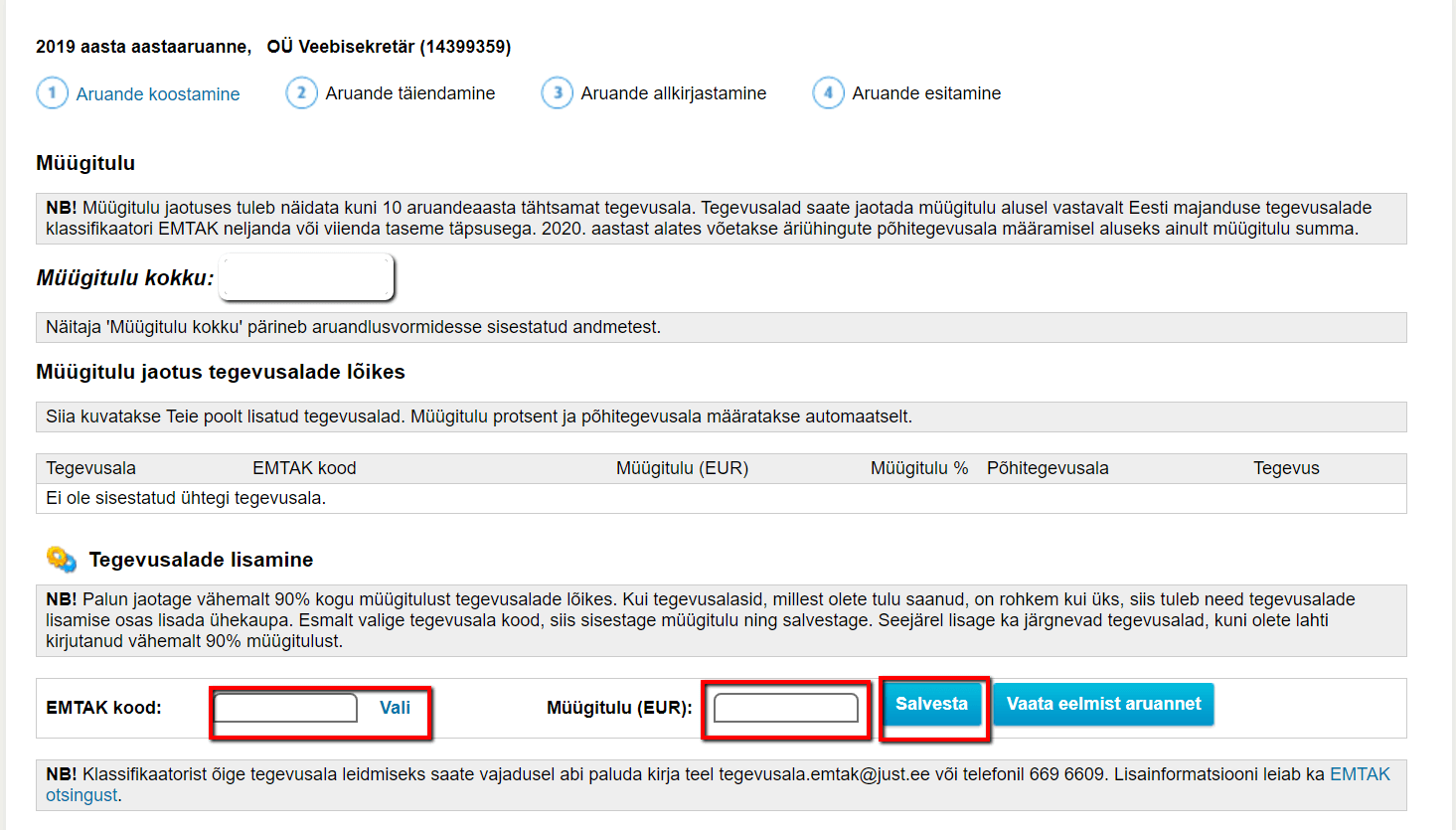
Tegevusala lisamisel saad rohelisel taustal teate TEGEVUSALA LISATUD!.

Kui kõik tegevusalad lisatud, siis vajuta nuppu TAGASI ARUANDE PÕHIVAATESSE.
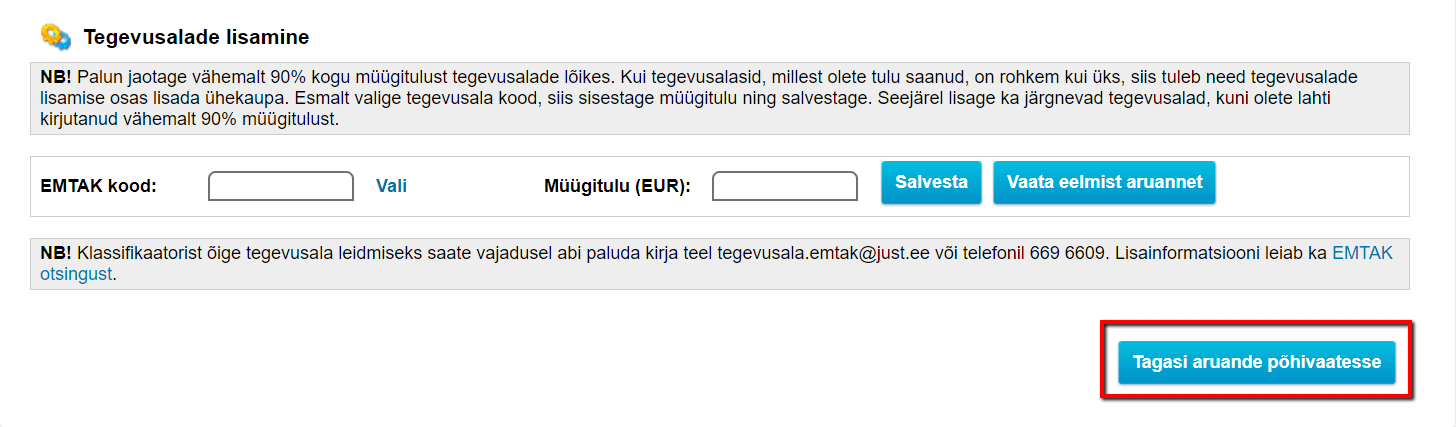
Aruande täiendamine
Nüüd ongi aruande koostamise etapp läbitud ja aeg on liikuda EDASI ARUANDE TÄIENDAMISE ETAPPI.
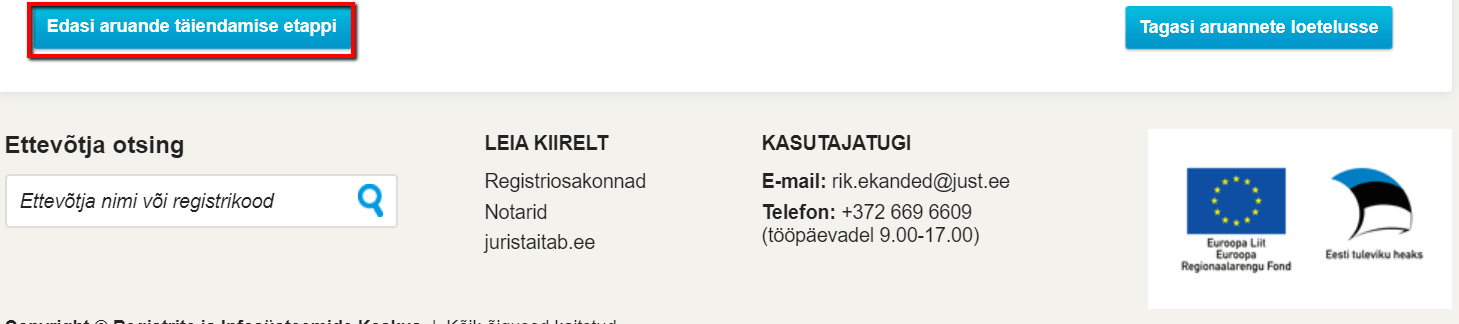
Aruande täiendamise vaates on Sul soovi korral võimalik aruande tiitellehte täiendada logoga. Mida aga kindlasti tee selles etapis, on GENEREERI LÕPLIK PDF ja SUUNA ARUANNE ALLKIRJASTAMISELE. Pärast faili genereerimist saad selle soovi korral ka endale arvutisse salvestada.
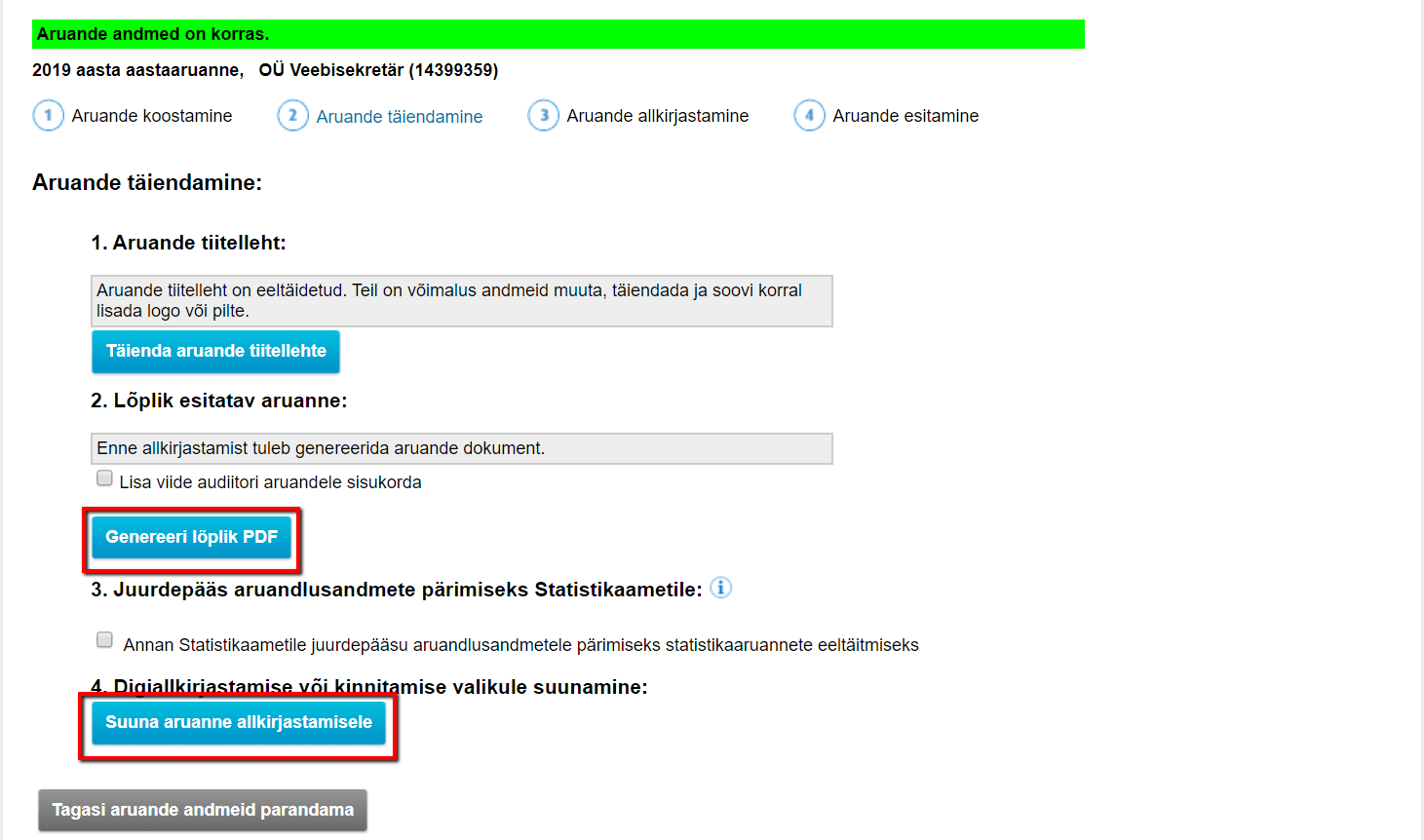
Aruande allkirjastamine
Allkirjastamise vaates pole muud teha, kui aruanne allkirjastada. Vajaduse korral saab veel minna tagasi aruannet parandama.
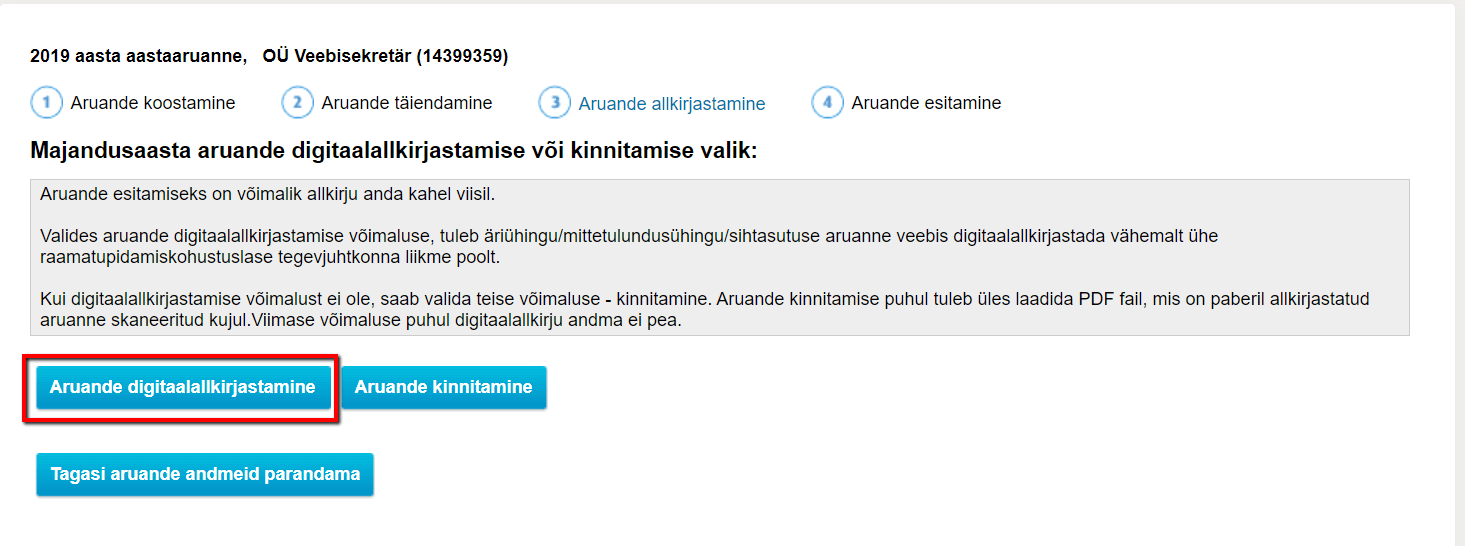
Tuleb hoiatus, millele vasta OK.
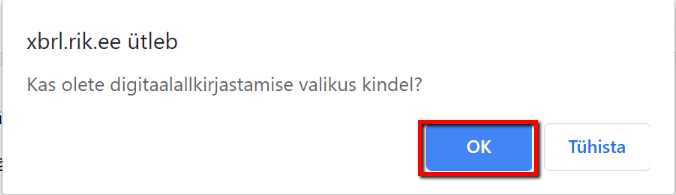
Lisa aruande lõpetamise kuupäev ja vajuta SALVESTA. Seejärel LISA ARUANDELE DIGITAALALLKIRI.
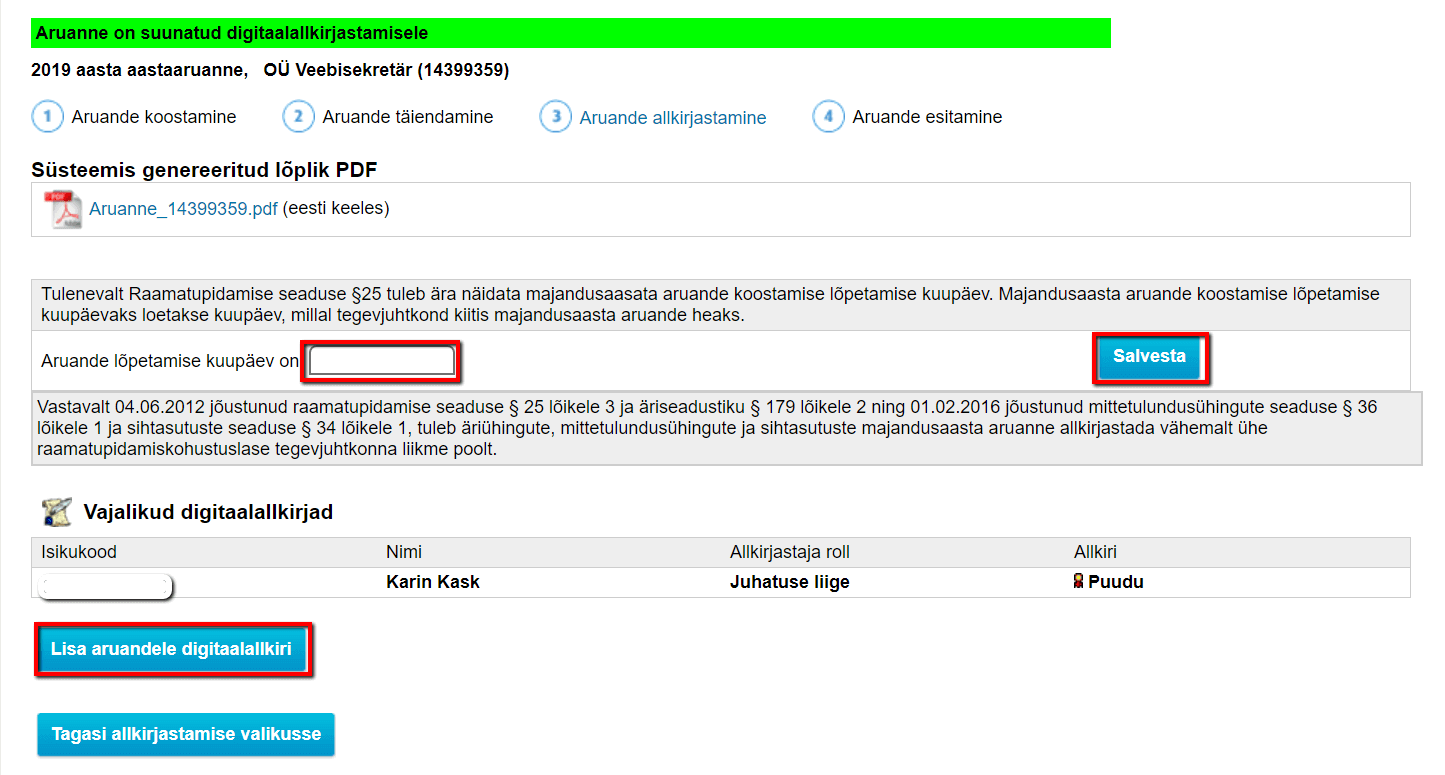
ALLKIRJASTA ARUANNE.
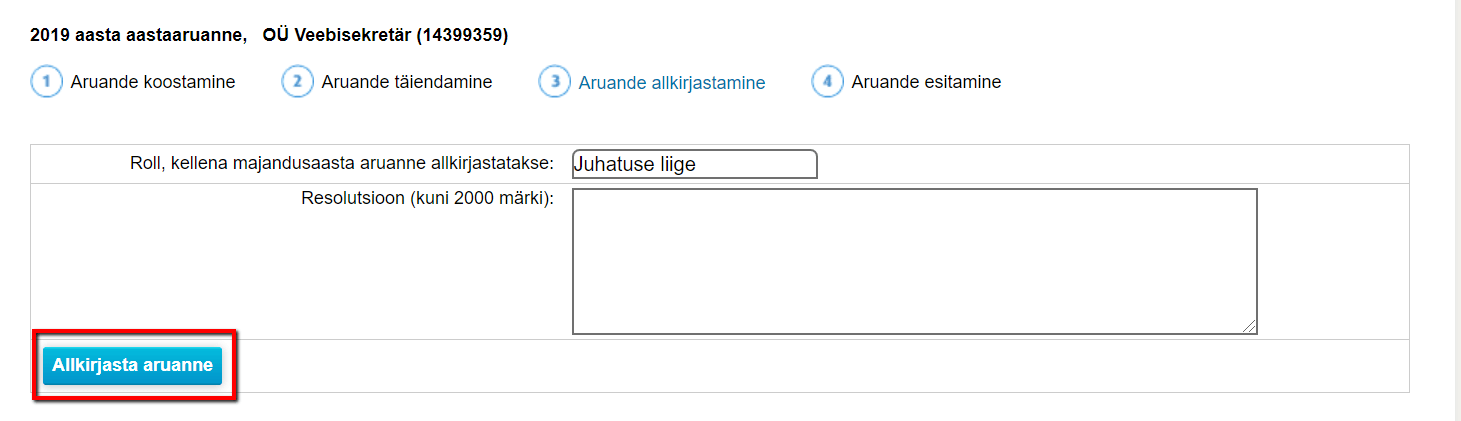
Enne allkirjastamist antakse Sulle veelkord võimalus aruanne üle vaadata. Kui dokument õige, siis ALLKIRJASTA DOKUMENT.
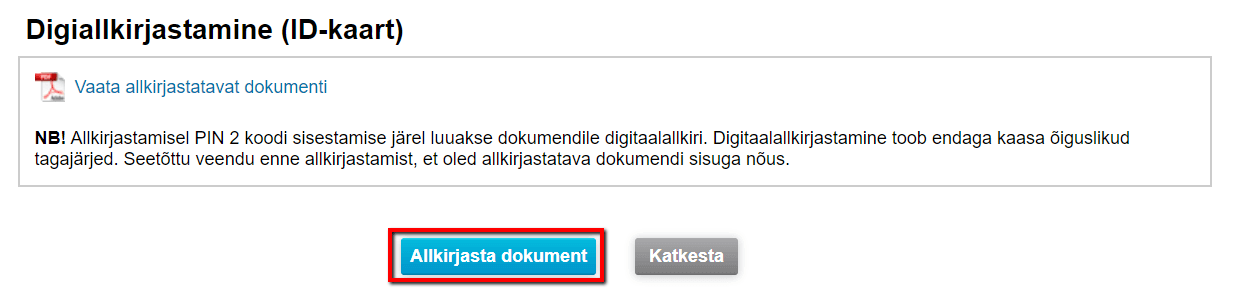
Nüüd on aruanne allkirjastatud, piisab vähemalt ühe tegevjuhtkonna liikme allkirjast. Nüüd EDASI ARUANDE ESITAMISE ETAPPI.
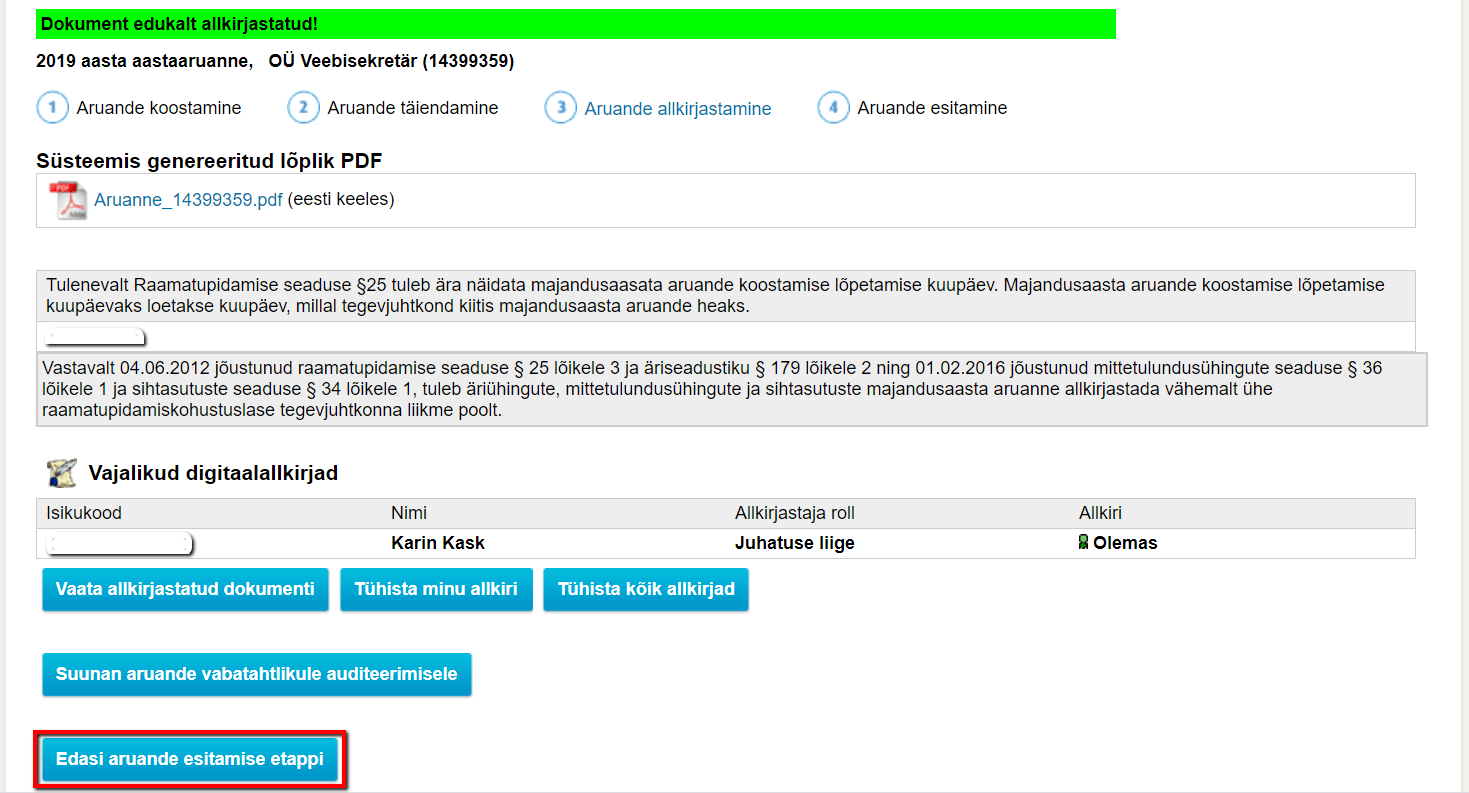
Aruande esitamine
Aruande esitamise vaates on vajalik aruandele lisada kas kasumi jagamise ettepanek või kahjumi katmise ettepanek vastavalt sellele, kas Sinu ettevõte teenis aruandeaastal kasumit või kahjumit. Vajaliku valiku saad teha, vajutades lingil VALI VORMID.
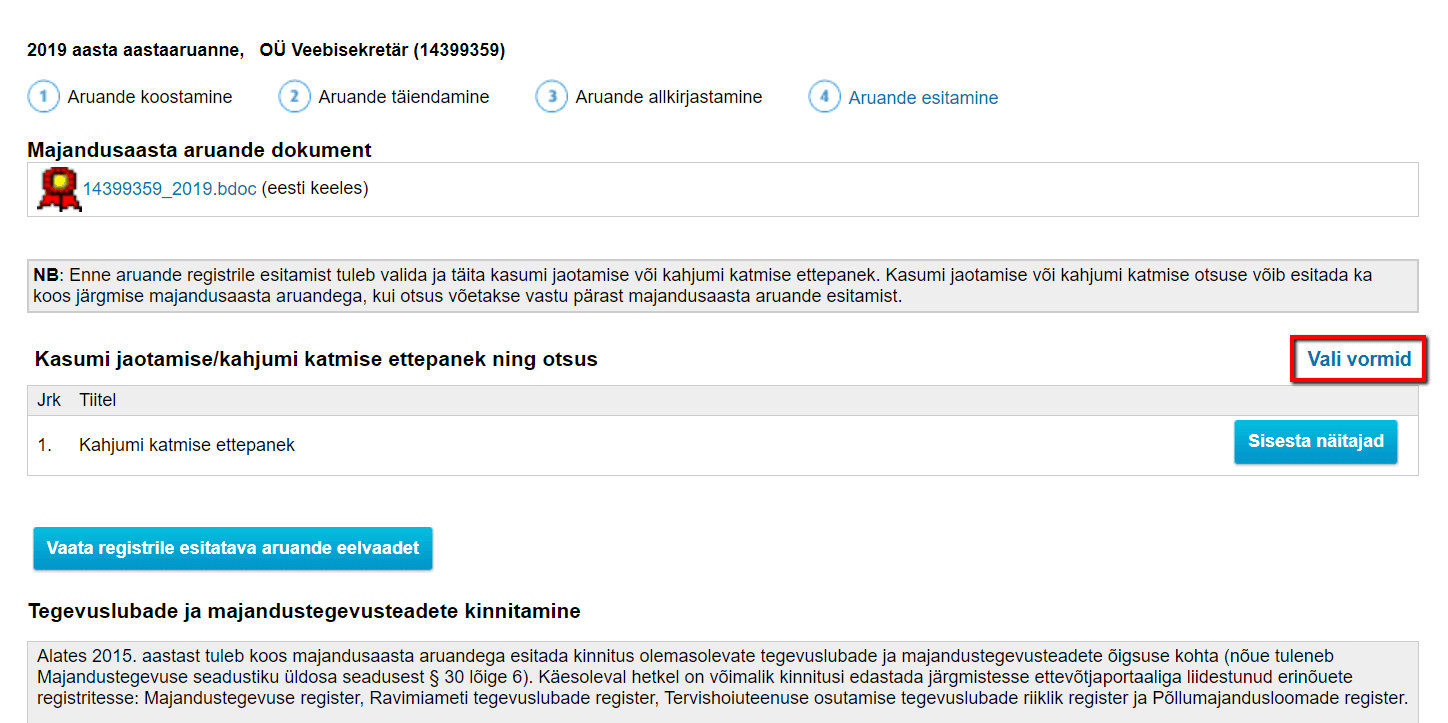
Avanevas aknas tee siis sobivale valikule linnuke ette, vajuta SALVESTA ja siis TAGASI ARUANDE ESITAMISE LEHELE.
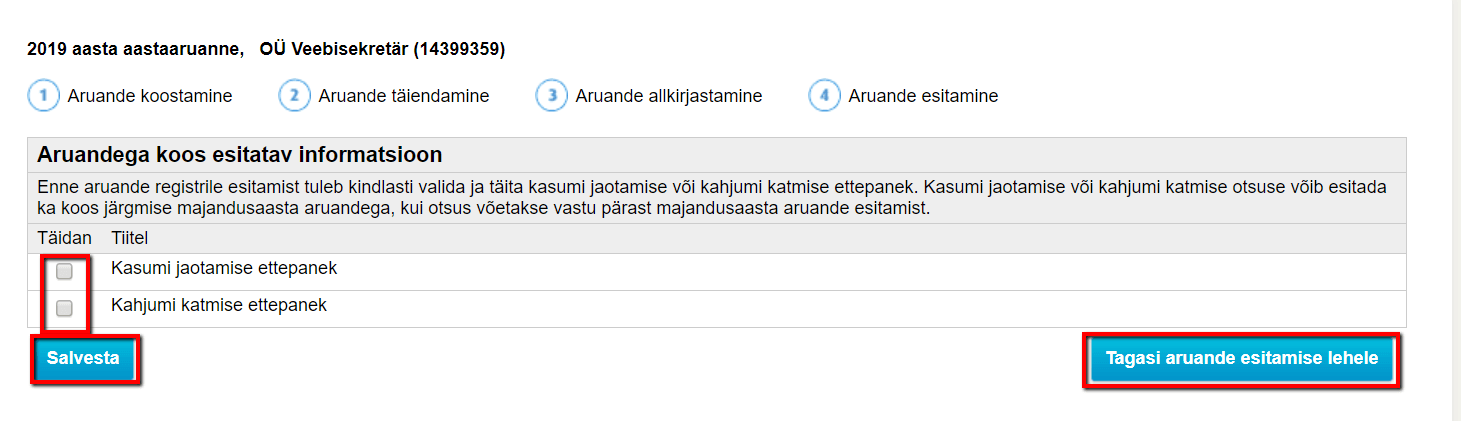
Siin pole muud, kui SISESTA NÄITAJAD.
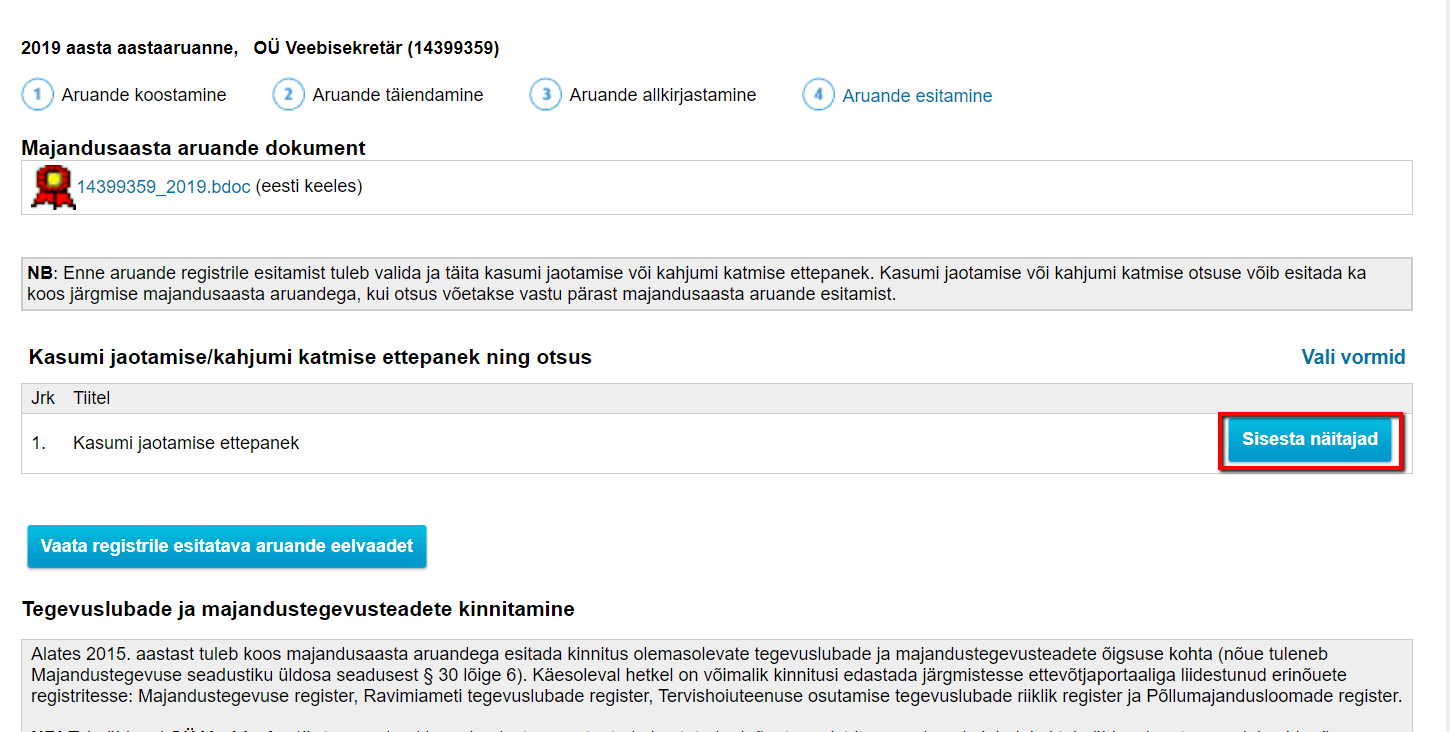
Nii kasumi jaotamise kui kahjumi katmise vormid, mida täita, on samad, erineb vaid lehe pealkiri.
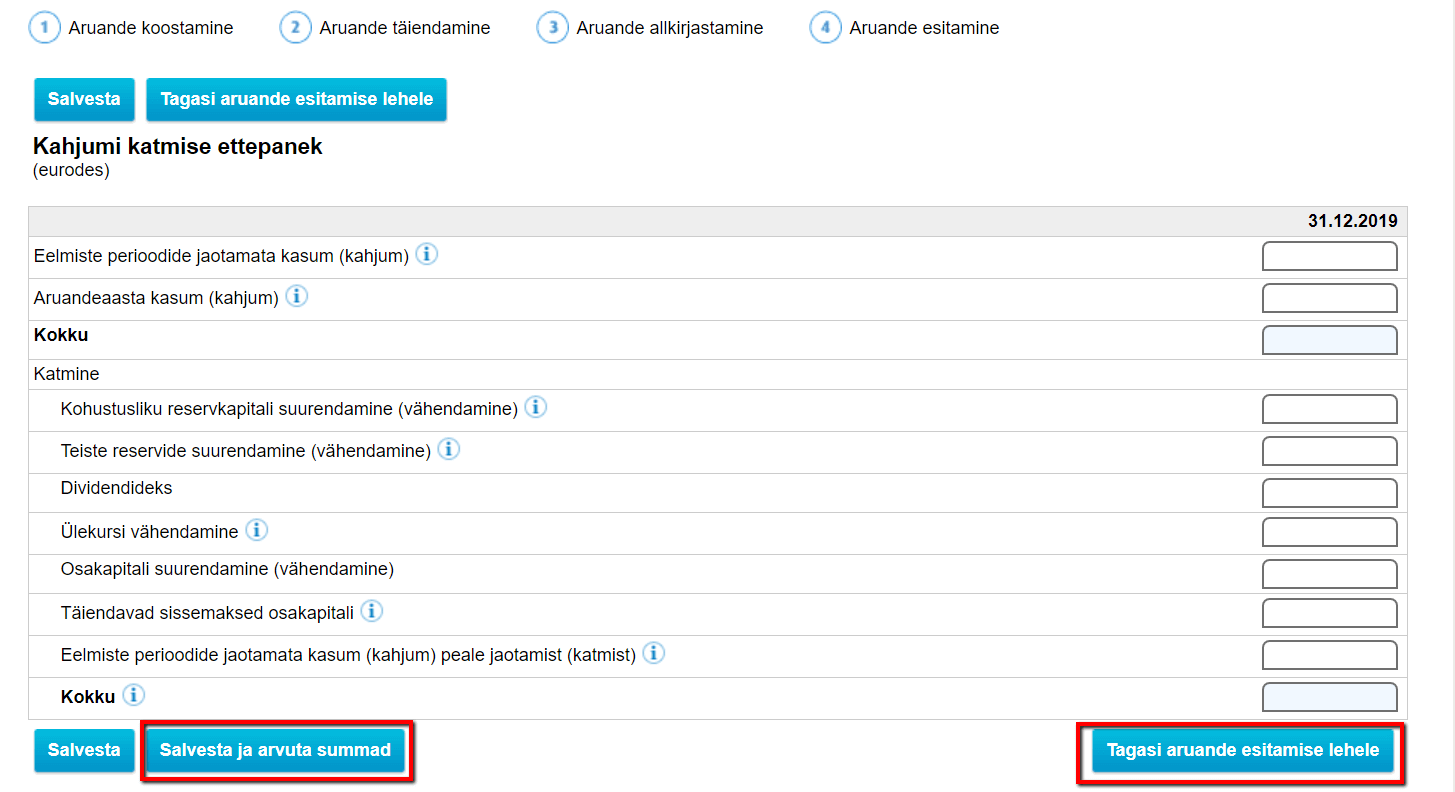
Mõlemal juhul sisesta oma ettevõtte eelmiste perioodide kasum (või kahjum) ja aruandeaasta kasum (või kahjum). Seejärel otsusta, kas ja kuidas kasumit jaotad – suurendad reserve, maksad dividende vms või siis kuidas kahjumit katad – vähendad reserve, teed täiendavaid sissemakseid osakapitali. Kui andmed sisestatud, siis SALVESTA või siis SALVESTA JA ARVUTA SUMMAD. Seejärel TAGASI ARUANDE ESITAMISE LEHELE.
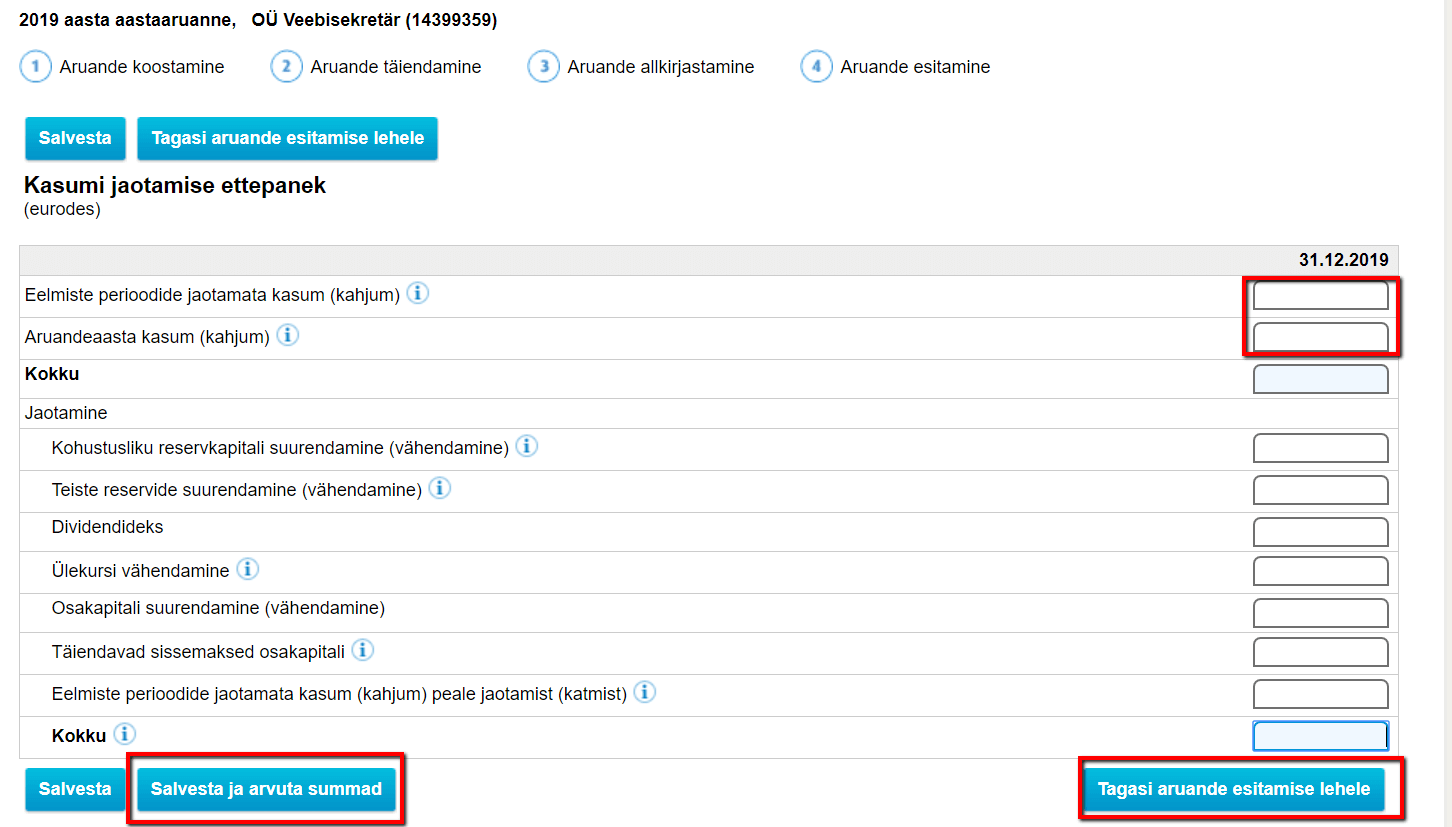
Kui soovid aruande esitada mingil kindlal kuupäeval, siis vali ESITA ARUANNE REGISTRILE HILJEM… ja vali avanevas aknas sobiv kuupäev. Kui aga sobib esitada ka kohe, siis vali ESITA ARUANNE KOHE…
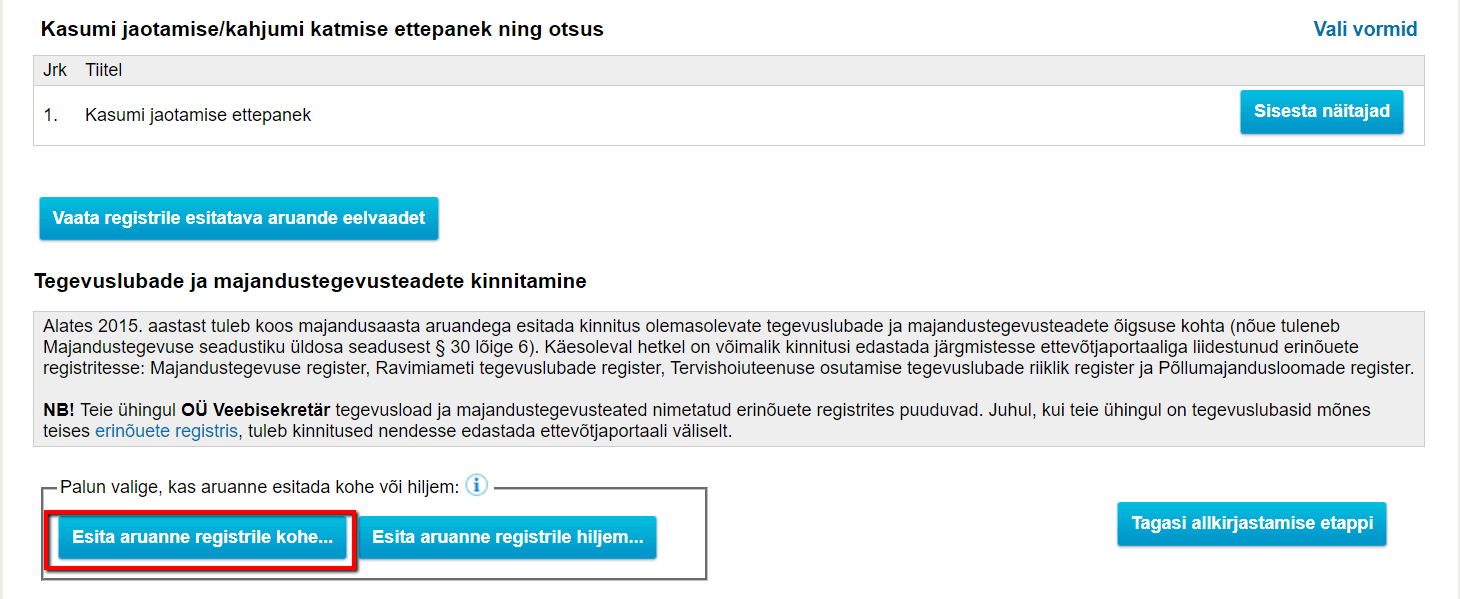
Nüüd on koht, kus on vaja kinnitada tegelike kasusaajate andmete õigsust. Ja kui need on muutunud, siis ka sellest tuleb teada anda. Enamasti ei ole, seega linnuke esimesse valikusse ja EDASI.
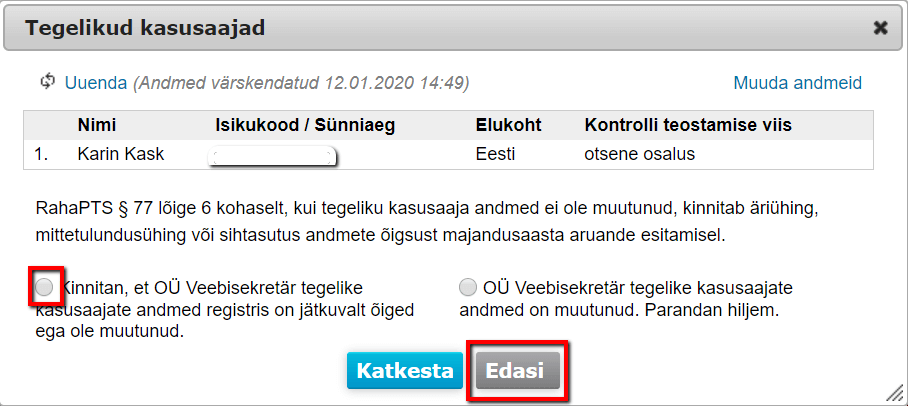
Seejärel annab register veel viimase hoiatuse.
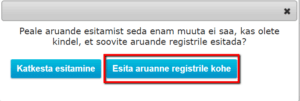
Vajutades ESITA ARUANNE REGISTRILE KOHE, jõuabki Sulle ette järgmine teade. Samalt lehelt saad soovi korral alla laadida ka esitatud aruande. Kinnitus aruande esitamise kohta saabub koheselt ka ettevõtte e-posti aadressil.

Selline see mikroettevõtte aastaaruande koostamine ekraanipiltidena välja näeb. Kui käesolevast juhendist jäi siiski väheseks, siis üksikasjalikum majandusaasta aruande esitamise juhend on leitav siit.